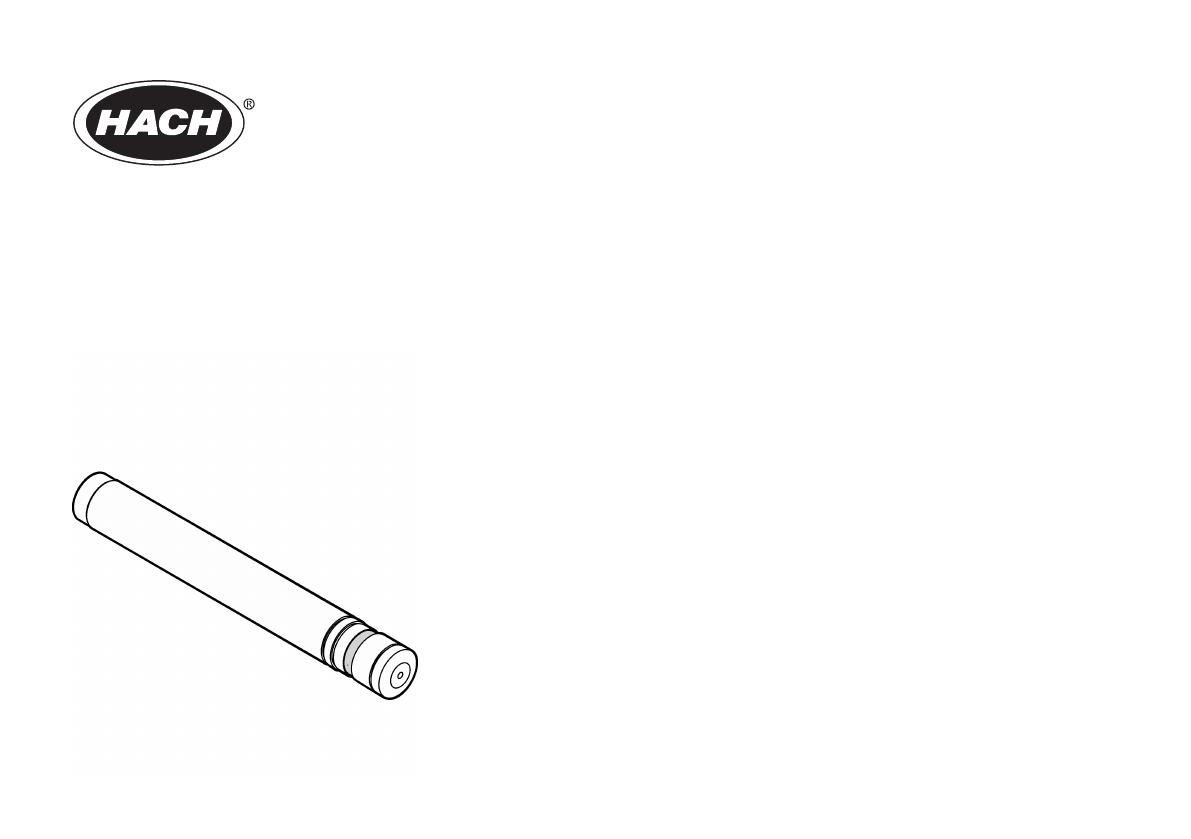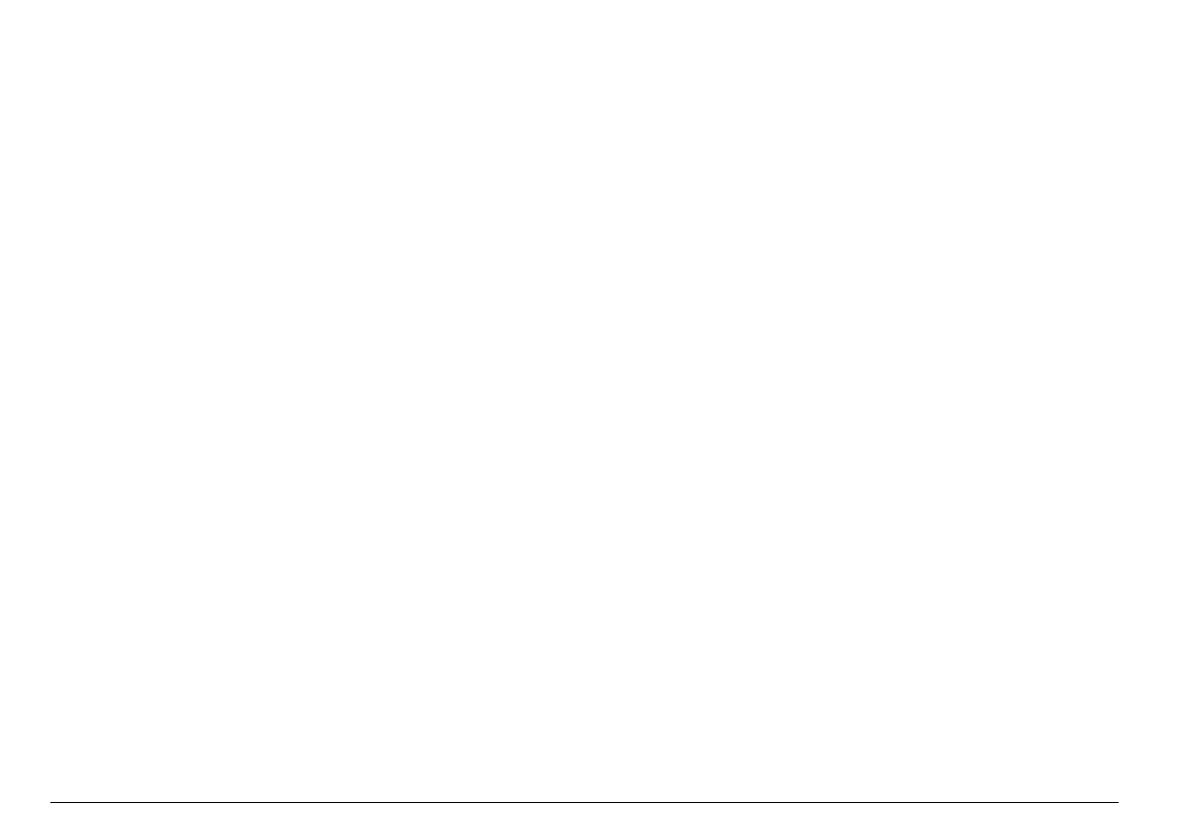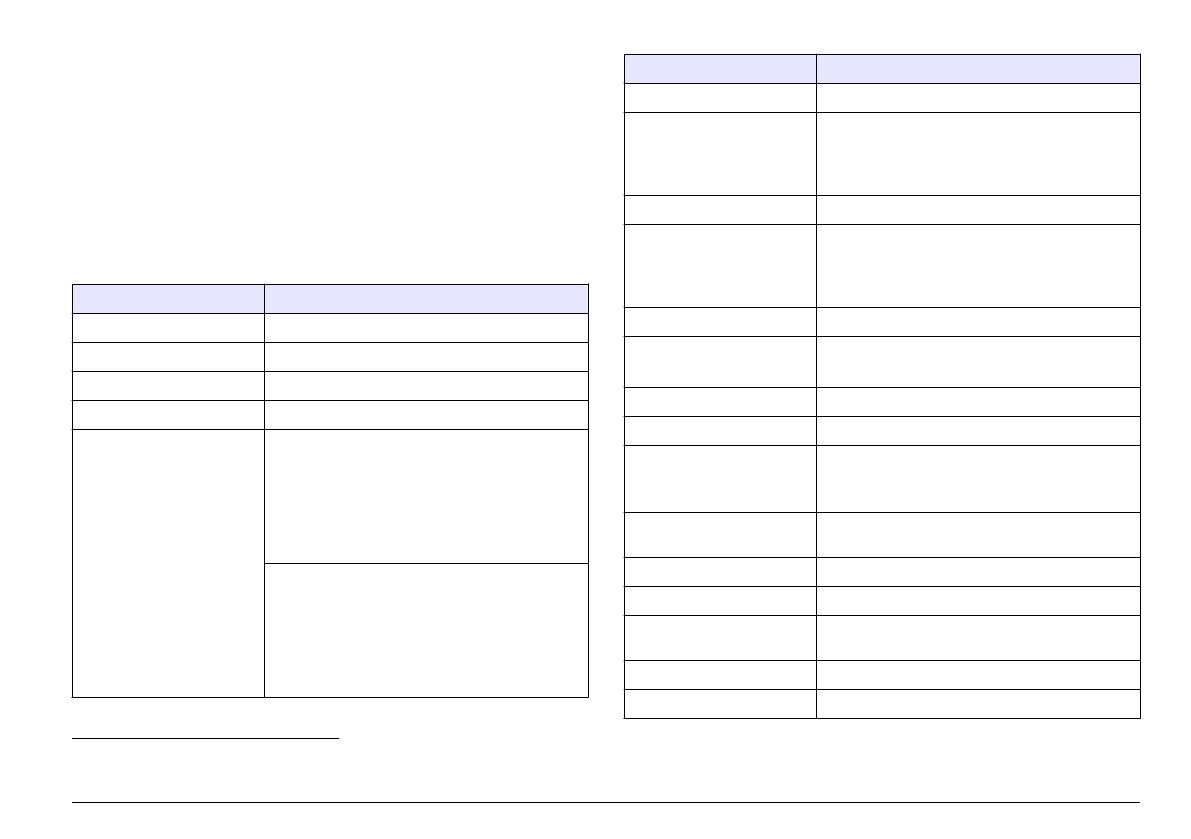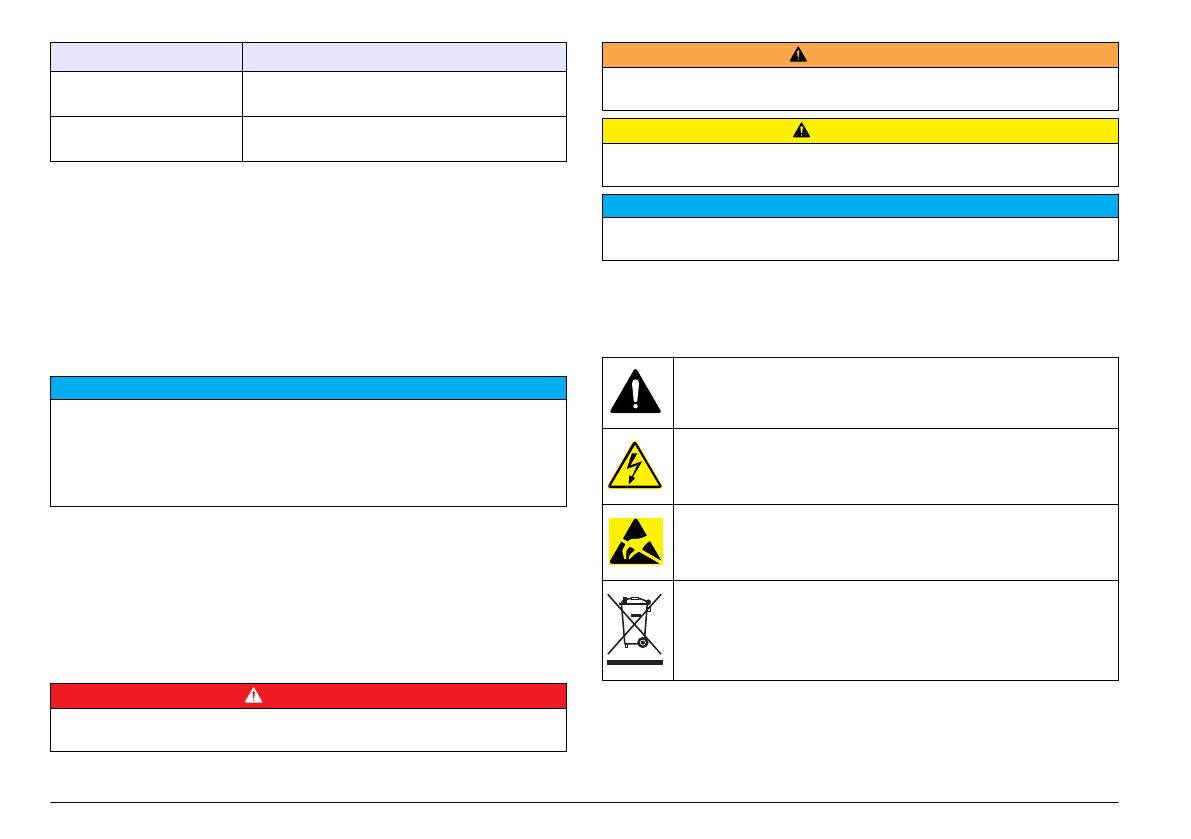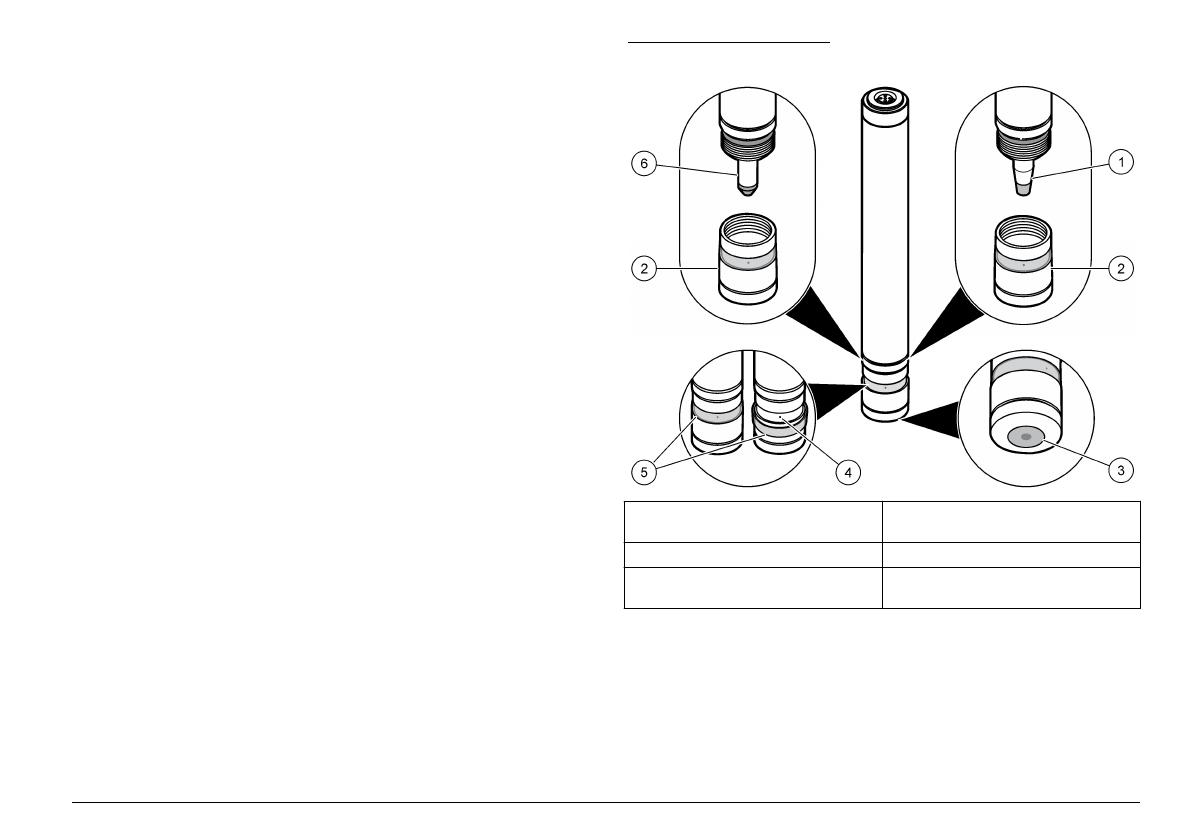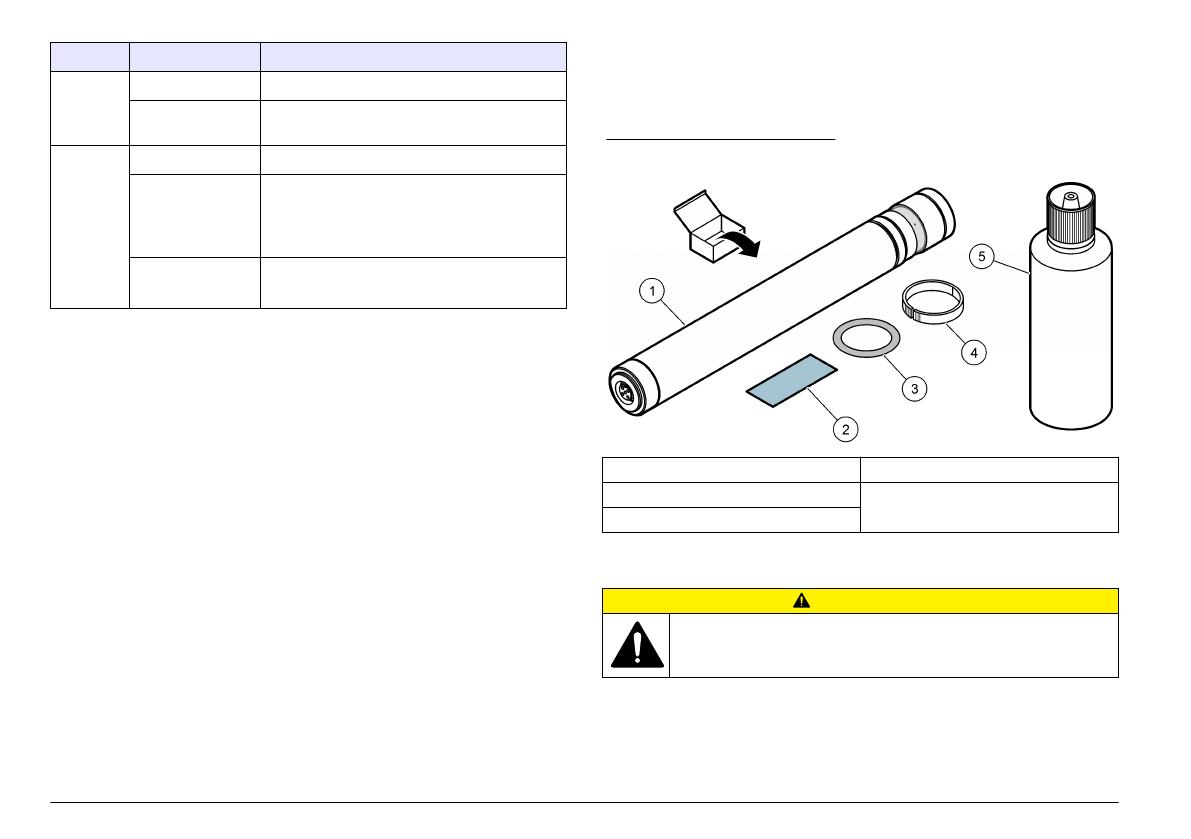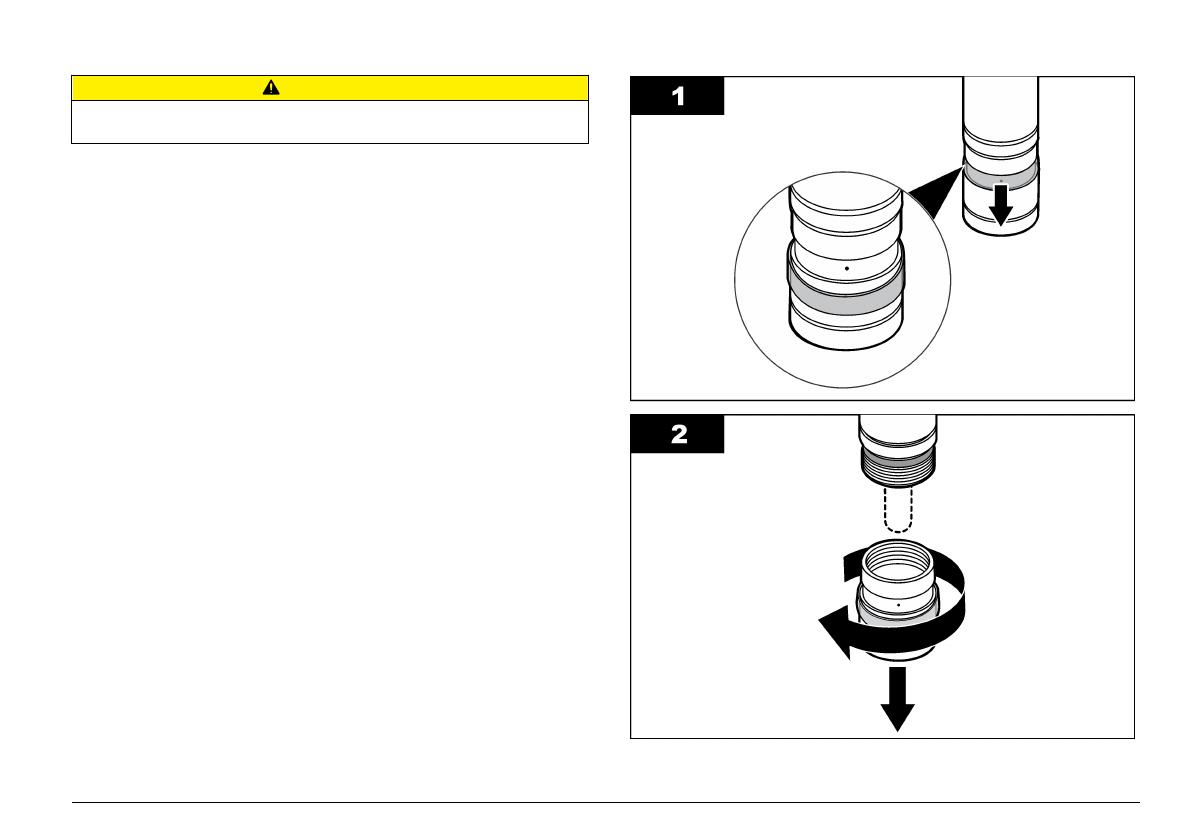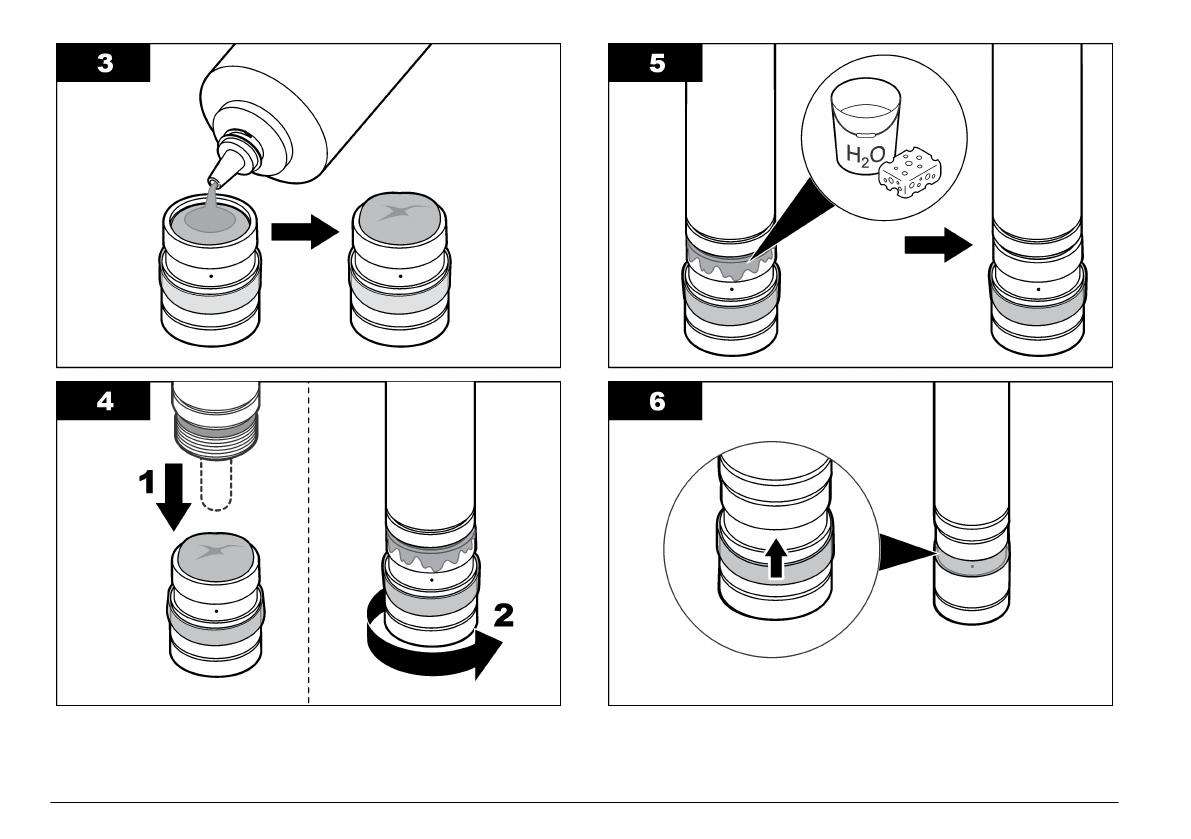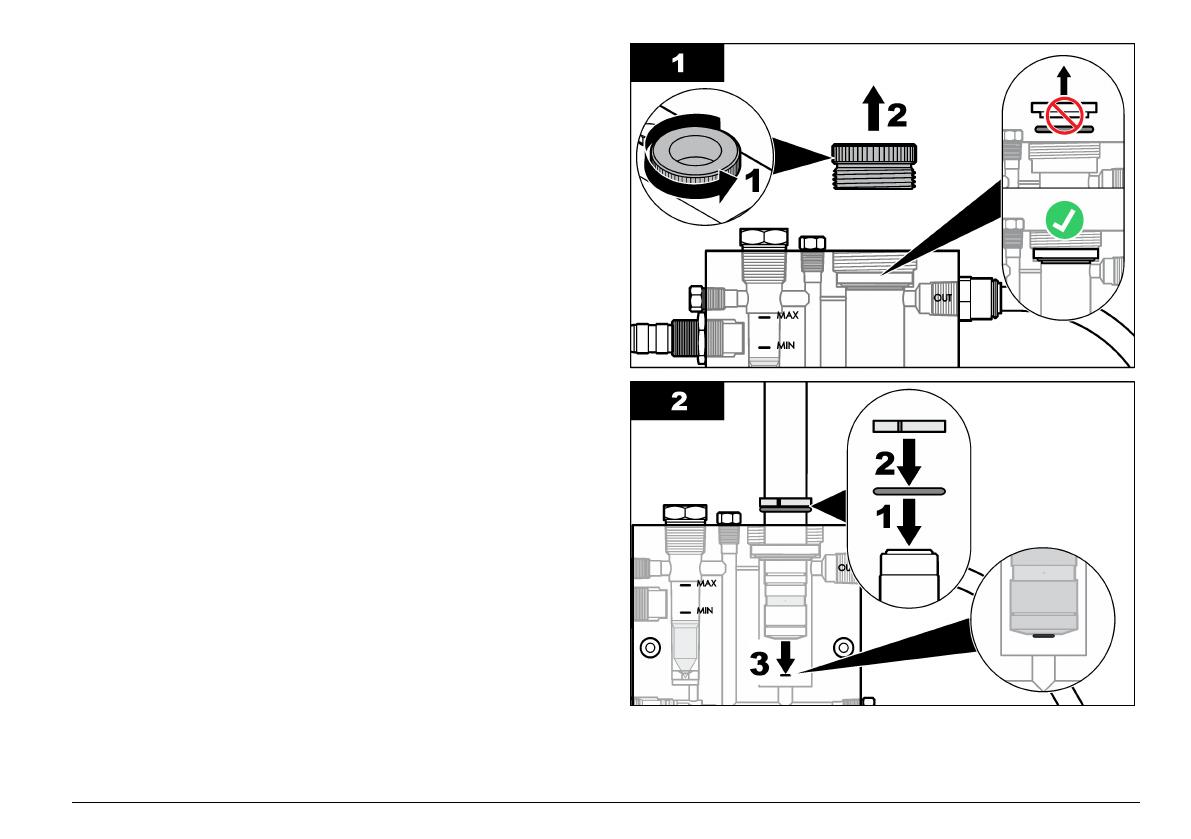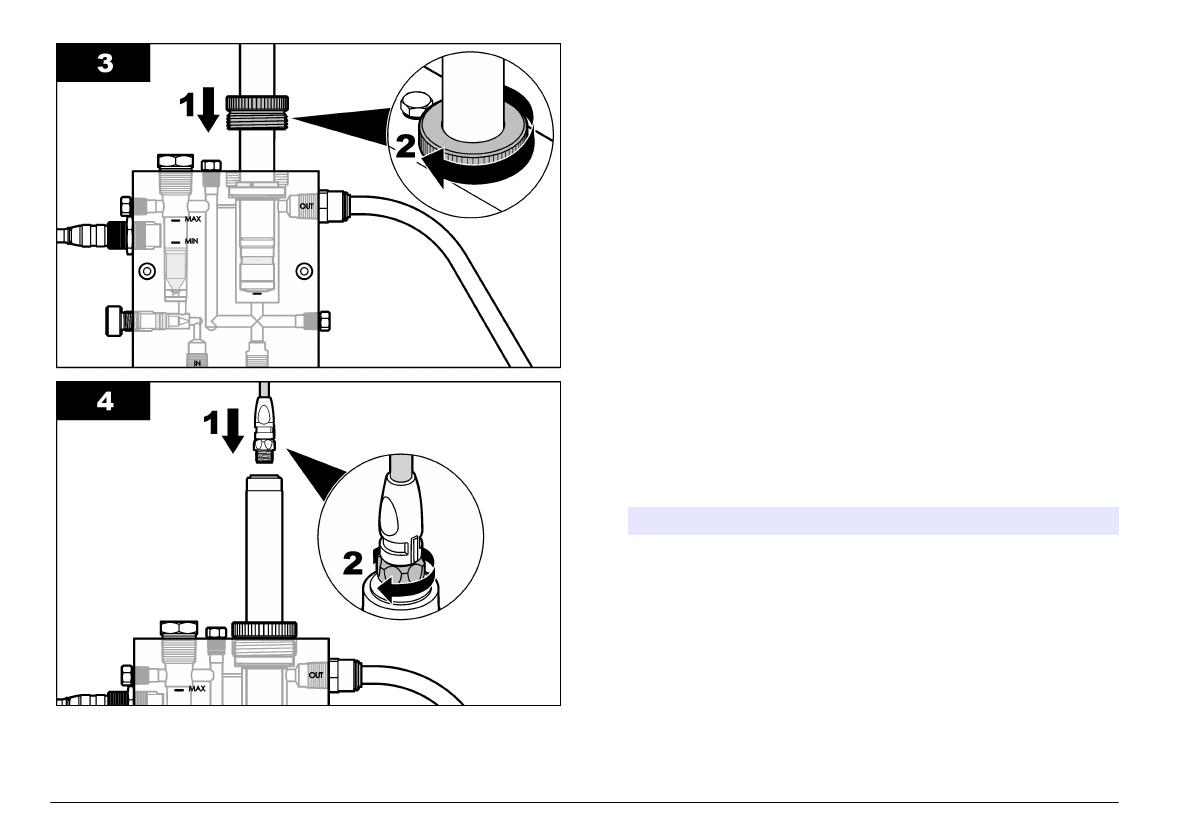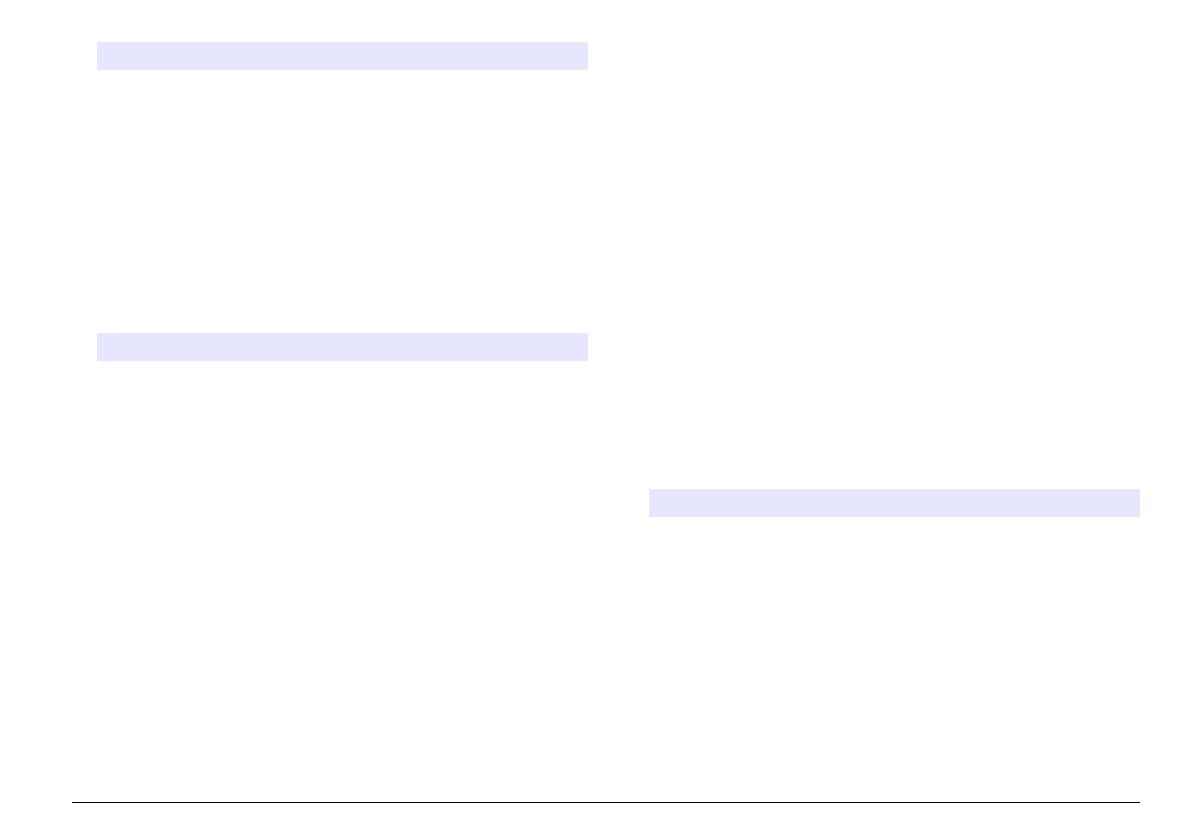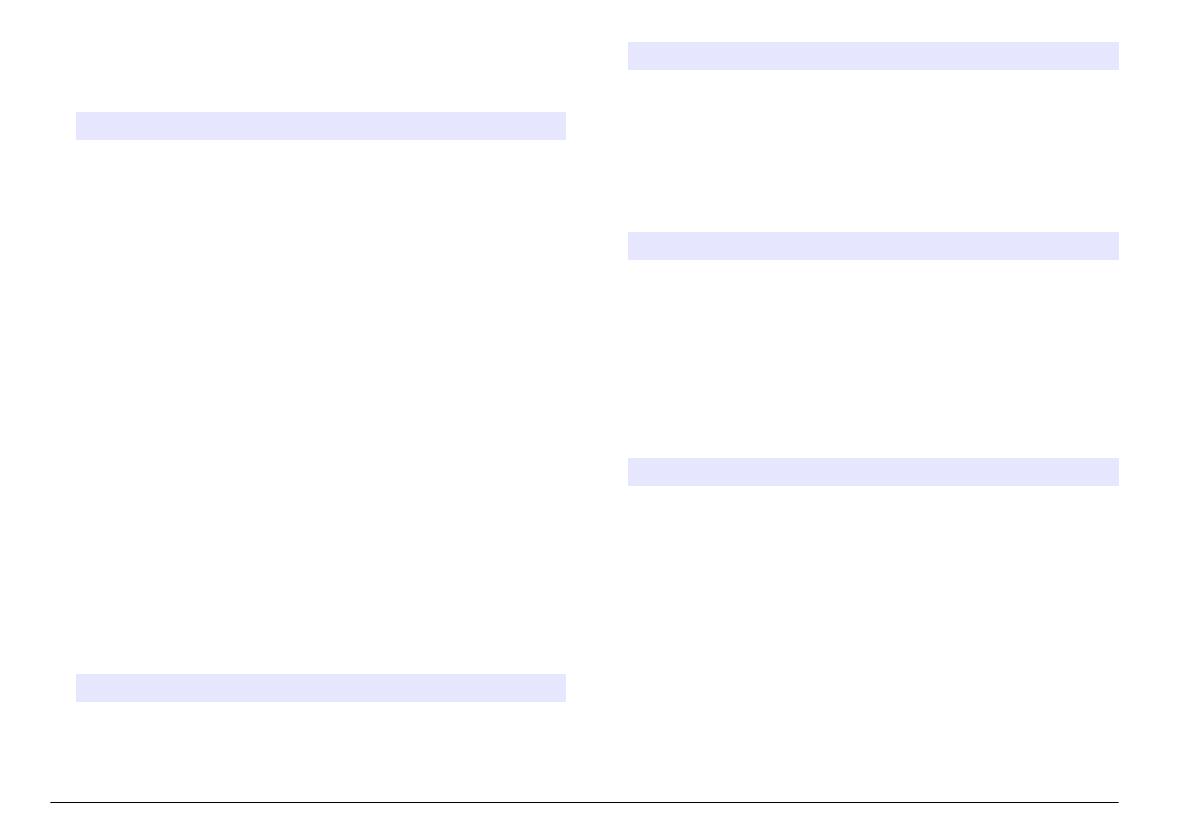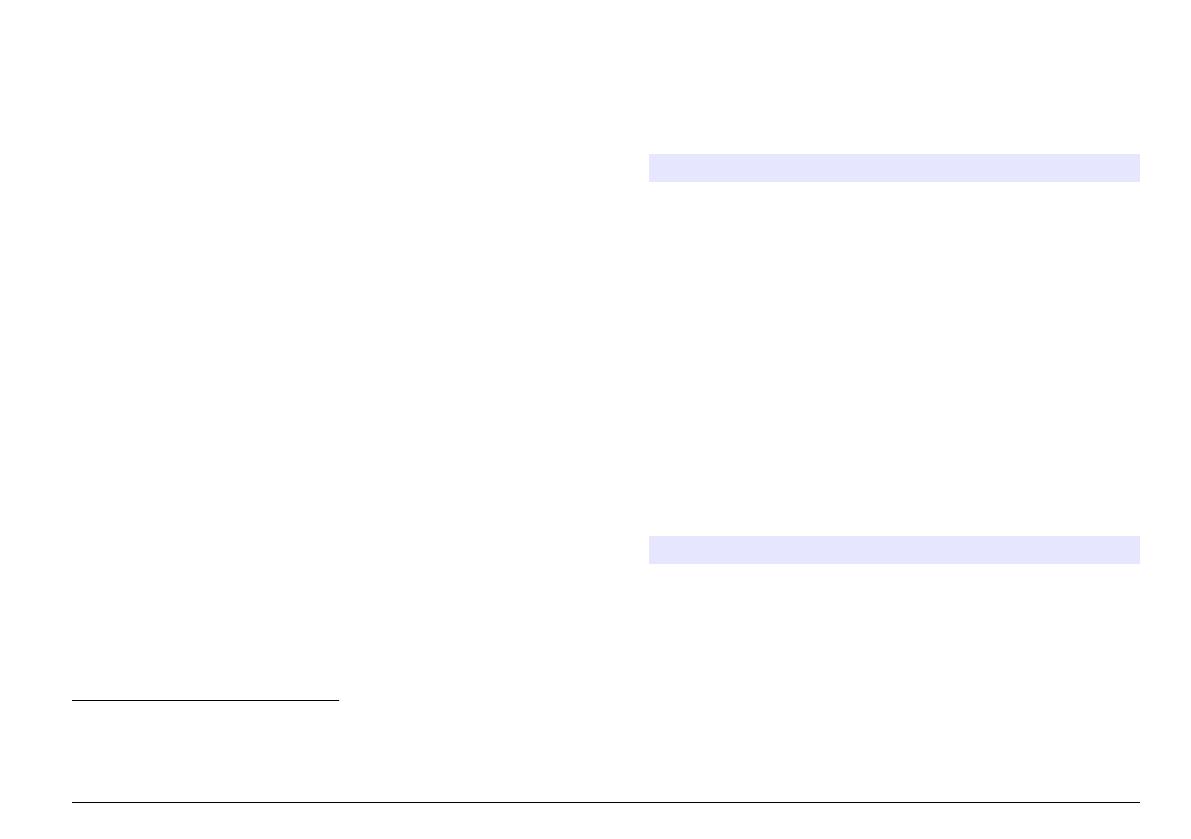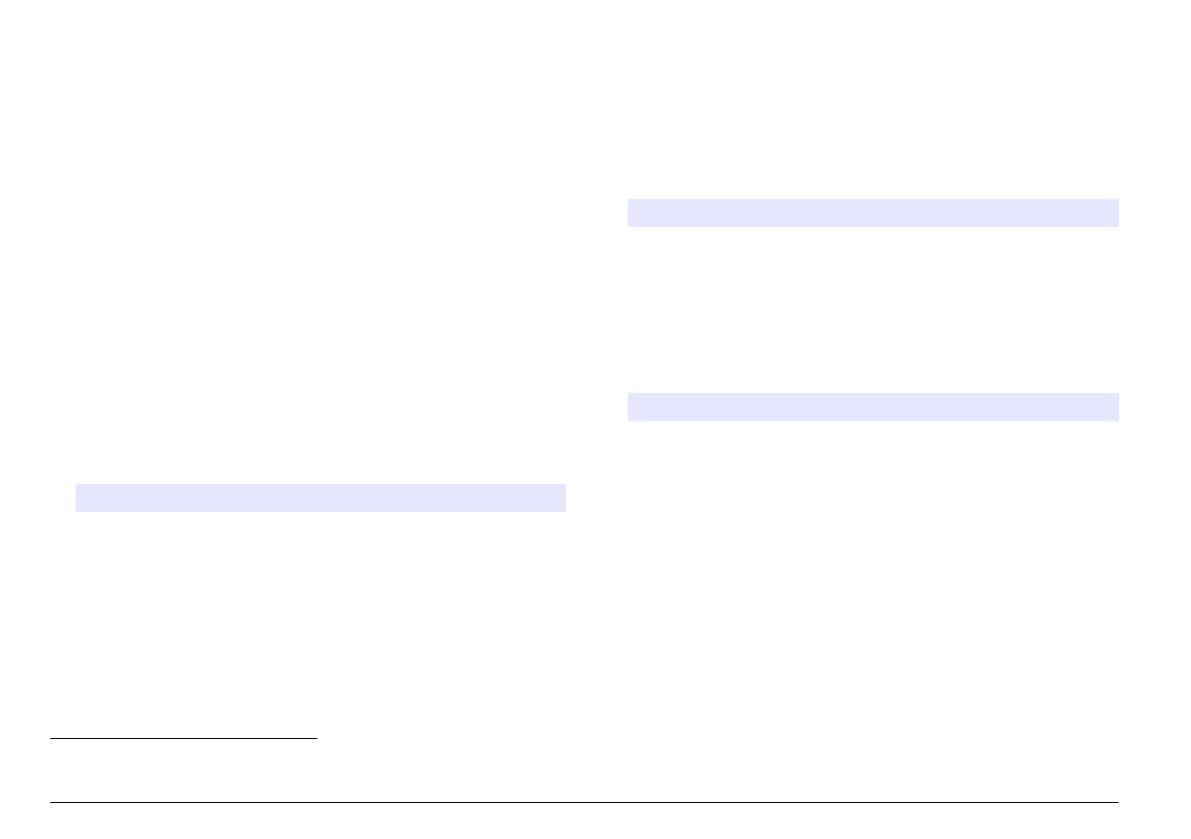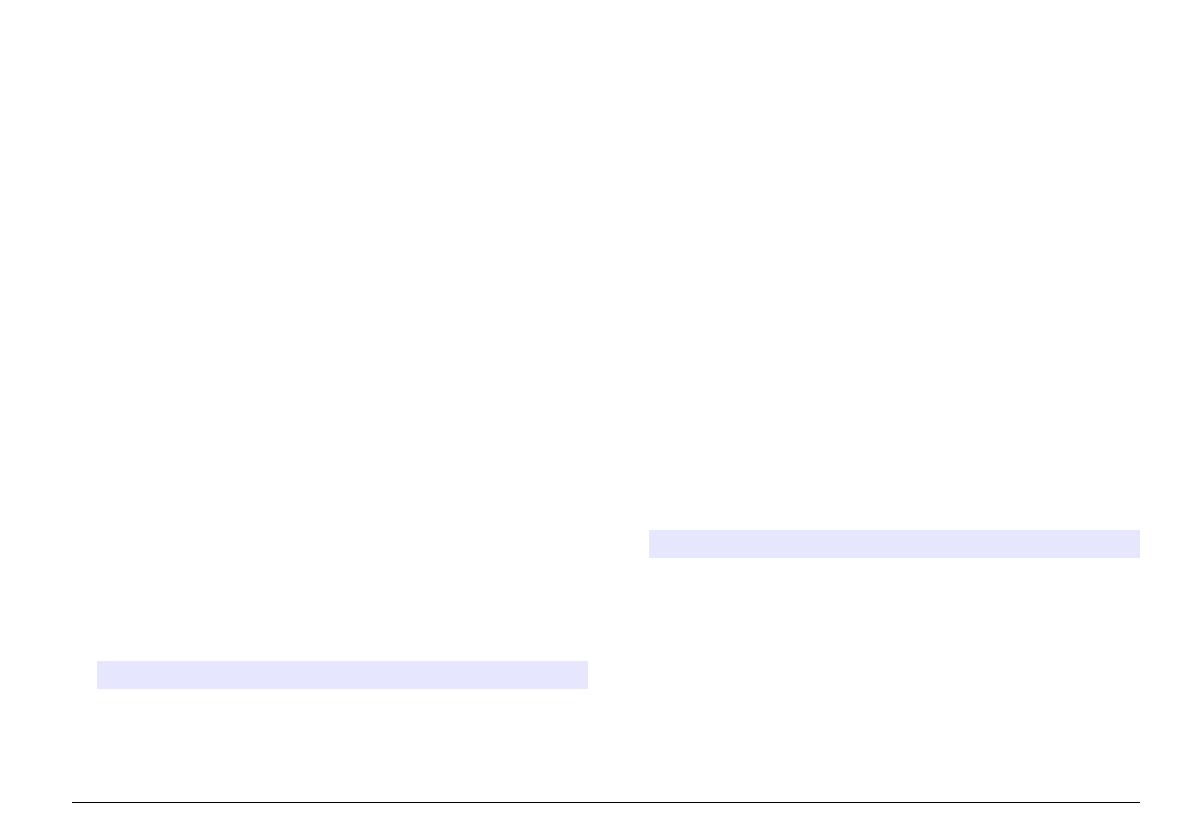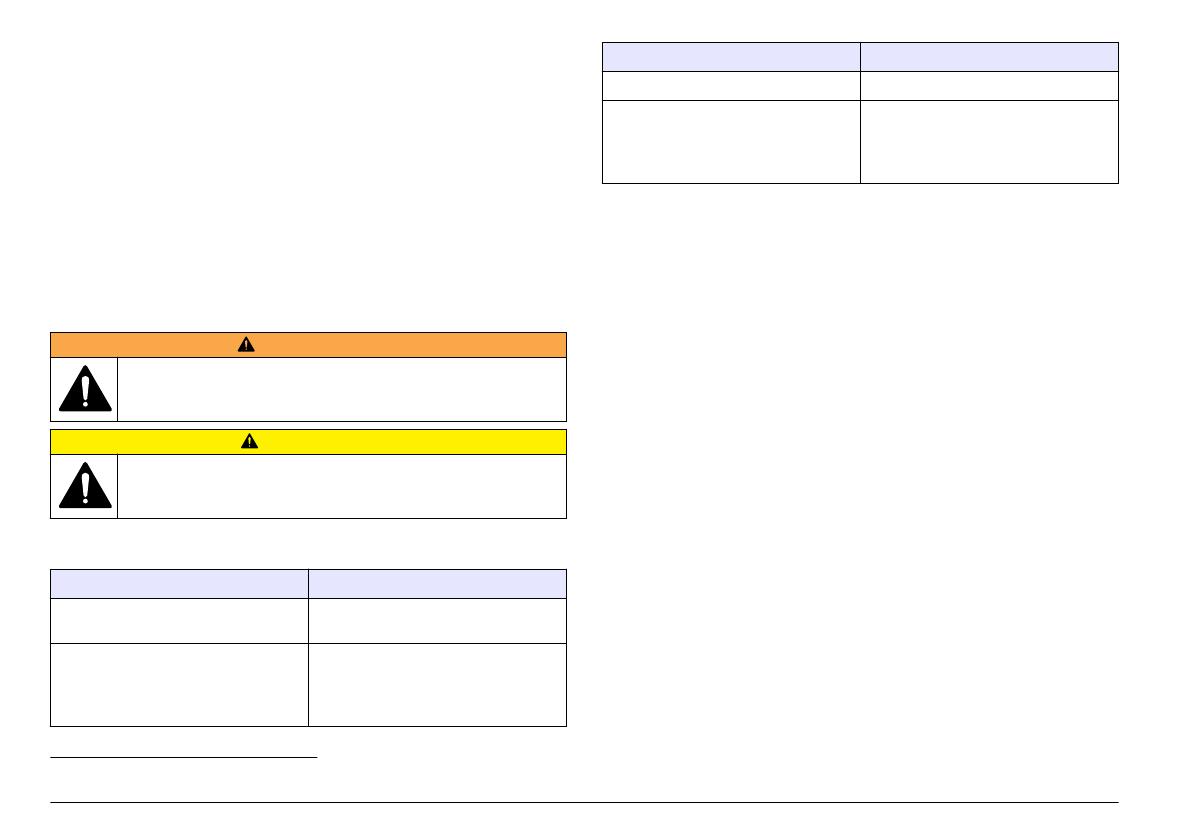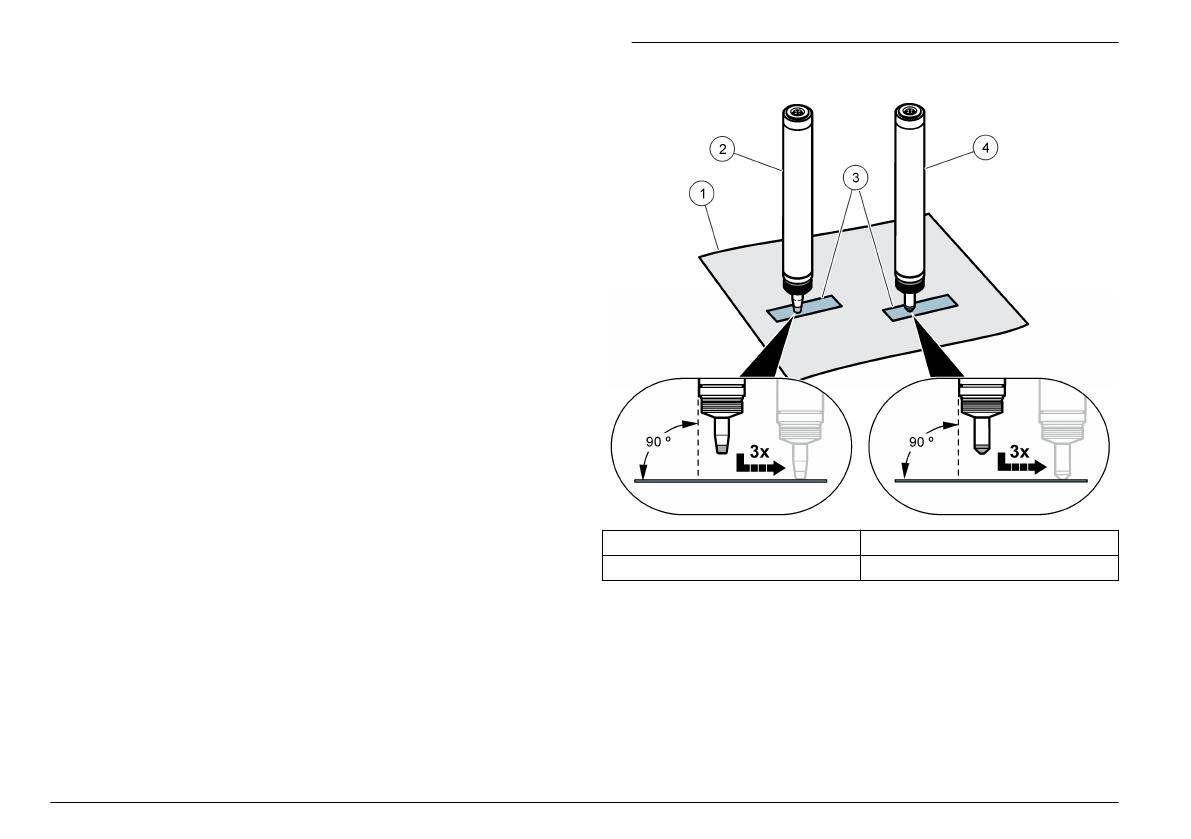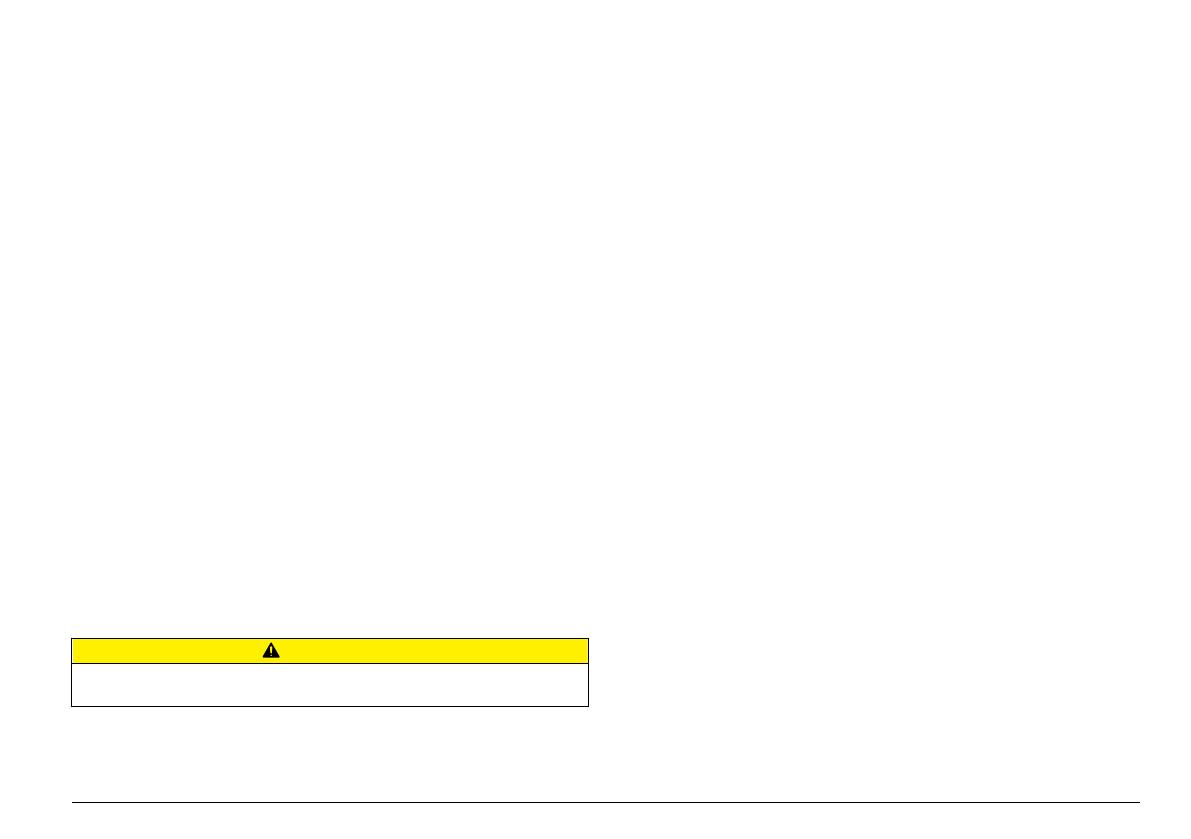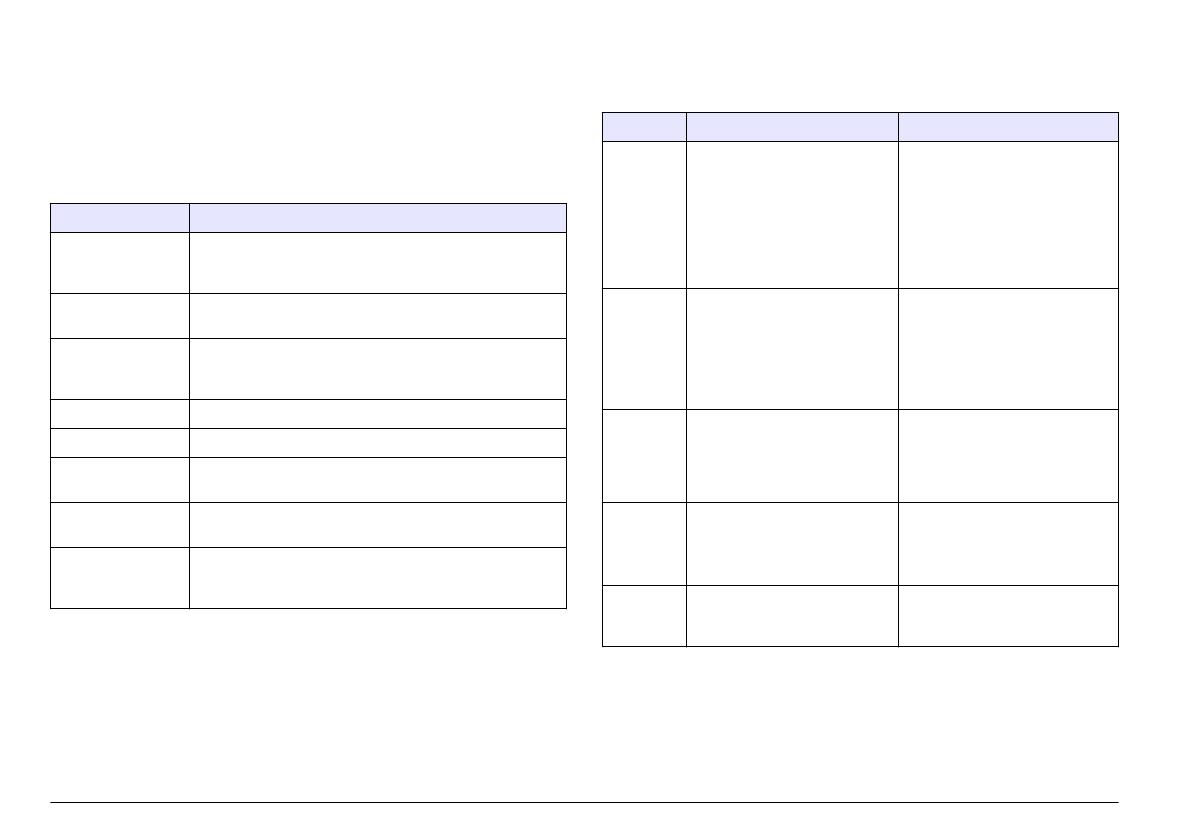DOC023.98.80088
Chlorine Sensor
02/2018, Edition 9
User Manual
Bedienungsanleitung
Manuale utente
Manuel de l’utilisateur
Manual del usuario
Manual do utilizador
Návod k použití
Brugervejledning
Gebruikershandleiding
Instrukcja obsługi
Bruksanvisning
Ръководство за потребителя
Felhasználói kézikönyv
Manual de utilizare
Руководство пользователя
Kullanıcı Kılavuzu
Návod na použitie
Navodila za uporabo
Korisnički priručnik
Εγχειρίδιο χρήσης
English……………………………………………………………………………………………………………………………………………………………………………3
Deutsch………………………………………………………………………………………………………………………………………………………………………..23
Italiano…………………………………………………………………………………………………………………………………………………………………………. 46
Français………………………………………………………………………………………………………………………………………………………………………. 68
Español……………………………………………………………………………………………………………………………………………………………………….. 90
Português…………………………………………………………………………………………………………………………………………………………………. 112
Čeština………………………………………………………………………………………………………………………………………………………………………. 134
Dansk………………………………………………………………………………………………………………………………………………………………………….155
Nederlands……………………………………………………………………………………………………………………………………………………………….. 176
Polski…………………………………………………………………………………………………………………………………………………………………………. 198
Svenska…………………………………………………………………………………………………………………………………………………………………….. 220
български………………………………………………………………………………………………………………………………………………………………… 241
Magyar………………………………………………………………………………………………………………………………………………………………………. 265
Română…………………………………………………………………………………………………………………………………………………………………….. 286
Русский…………………………………………………………………………………………………………………………………………………………………….. 308
Türkçe…………………………………………………………………………………………………………………………………………………………………………332
Slovenský jazyk………………………………………………………………………………………………………………………………………………………. 353
Slovenski…………………………………………………………………………………………………………………………………………………………………… 374
Hrvatski……………………………………………………………………………………………………………………………………………………………………… 395
Ελληνικά……………………………………………………………………………………………………………………………………………………………………. 416
2
Table of contents
Specifications on page 3 Maintenance on page 16
General information on page 4 Troubleshooting on page 20
Installation on page 6 Replacement parts on page 22
Operation on page 10
Specifications
Specifications are subject to change without notice.
Specification Details
Measurement range 0 to 20 ppm
1
Lower limit of detection 30 ppb (0.030 ppm)
Resolution 0.001 ppm (1 ppb)
pH operating range 4 to 9 pH units
Accuracy
(chlorine concentrations
within ±2 ppm or 20%
(whichever is smaller) of the
calibrated point)
Free chlorine (0 to 10 ppm):
• ± 3% of the reference test
2
(DPD) at constant
pH less than 7.2 (±0.2 pH unit)
• ± 10% of the reference test
2
(DPD) at stable
pH less than 8.5 (±0.5 pH unit from the pH at
chlorine calibration)
Total chlorine (0 to 10 ppm):
• ± 10% of the reference test
2
(DPD) at stable
pH less than 8.5 (±0.5 pH unit from the pH at
chlorine calibration)
• ± 20% of the reference test
2
(DPD) at pH
greater than 8.5
Specification Details
Repeatability 30 ppb or 3%, whichever is greater
Response time Free chlorine: 140 seconds for 90% change (T
90
)
at a stable temperature and pH
Total chlorine: 100 seconds for 90% change (T
90
)
at a stable temperature and pH
Sampling time Continuous
Interferences Free chlorine: Monochloramine, chlorine dioxide,
ozone and chalk deposits
Total chlorine: Chlorine dioxide, ozone and chalk
deposits
Pressure limit 0.5 bar, no pressure impulses and/or vibrations
Flow rate 30 to 50 L/hour (7.9 to 13.2 gal/hour)
40 L/hour (10.5 gal/hour) – optimal
Power requirements 12 VDC, 30 mA maximum (supplied by controller)
Operating temperature 5 to 45 °C (41 to 113 °F)
Storage temperature Sensor: 0 to 50 °C (32 to 122 °F) dry without
electrolyte
Electrolyte: 15 to 25 °C (59 to 77 °F)
Dimensions
(length/diameter)
195 mm (7.68 in.)/25 mm (0.98 in.)
Cable length/type 1 m
Cable connection 5 pin, M12 connector
Measurement method Reagentless, electrochemical, amperometric,
three-electrode system
Calibration methods 1-point or 2-point (zero and slope) calibration
Temperature compensation Internal temperature sensor
1
The chlorine sensors are not applicable for applications with consistently low (< 0.1 ppm) or zero chlorine concentrations.
2
The test must be conducted at the analyzer sampling point.
English 3
Specification Details
Material Corrosion-resistant materials (stainless steel,
PVC, silicon rubber and polycarbonate)
Warranty 1 year warranty on the electrode body, includes
the electronics (EU: 2 years)
General information
In no event will the manufacturer be liable for direct, indirect, special,
incidental or consequential damages resulting from any defect or
omission in this manual. The manufacturer reserves the right to make
changes in this manual and the products it describes at any time, without
notice or obligation. Revised editions are found on the manufacturer’s
website.
Safety information
N O T I C E
The manufacturer is not responsible for any damages due to misapplication or
misuse of this product including, without limitation, direct, incidental and
consequential damages, and disclaims such damages to the full extent permitted
under applicable law. The user is solely responsible to identify critical application
risks and install appropriate mechanisms to protect processes during a possible
equipment malfunction.
Please read this entire manual before unpacking, setting up or operating
this equipment. Pay attention to all danger and caution statements.
Failure to do so could result in serious injury to the operator or damage
to the equipment.
Make sure that the protection provided by this equipment is not impaired.
Do not use or install this equipment in any manner other than that
specified in this manual.
Use of hazard information
D A N G E R
Indicates a potentially or imminently hazardous situation which, if not avoided, will
result in death or serious injury.
W A R N I N G
Indicates a potentially or imminently hazardous situation which, if not avoided,
could result in death or serious injury.
C A U T I O N
Indicates a potentially hazardous situation that may result in minor or moderate
injury.
N O T I C E
Indicates a situation which, if not avoided, may cause damage to the instrument.
Information that requires special emphasis.
Precautionary labels
Read all labels and tags attached to the instrument. Personal injury or
damage to the instrument could occur if not observed. A symbol on the
instrument is referenced in the manual with a precautionary statement.
This is the safety alert symbol. Obey all safety messages that follow
this symbol to avoid potential injury. If on the instrument, refer to the
instruction manual for operation or safety information.
This symbol indicates that a risk of electrical shock and/or
electrocution exists.
This symbol indicates the presence of devices sensitive to Electro-
static Discharge (ESD) and indicates that care must be taken to
prevent damage with the equipment.
Electrical equipment marked with this symbol may not be disposed of
in European domestic or public disposal systems. Return old or end-
of-life equipment to the manufacturer for disposal at no charge to the
user.
Product overview
The free chlorine sensor and total chlorine sensor are reagentless,
electrochemical sensors that continuously measure the chlorine
4
English
concentration in water. The free chlorine sensor measures the
concentration of free chlorine (generated from inorganic chlorine
products) in water. The total chlorine sensor measures the concentration
of total chlorine (free chlorine and combined chlorine) in water.
Variations in the pH value have an affect on the accuracy of the chlorine
measurement. The chlorine value shown on the controller usually
decreases at about 10% per pH unit increase.
This sensor has an internal temperature sensor that increases the
accuracy of chlorine measurement. The temperature measurement
signal is used internally by the sensor for automatic temperature
compensation. The temperature measurement signalis not shown on the
controller.
This sensor is designed to work with the digital gateway for the CLF10sc
and CLT10sc Reagentless Chlorine Analyzer and one of the sc series
controllers for data collection and operation.
Figure 1 shows the free chlorine sensor and total chlorine sensor.
Figure 1 Sensor overview
1 Electrode of the free chlorine
sensor
4 Vent hole in membrane cap
2 Membrane cap 5 Rubber band
3 Membrane 6 Electrode of the total chlorine
sensor
Sensor LEDs
The green LED and orange LED located inside the transparent area of
the chlorine sensor indicate the conditions of the power supply, sensor
signal polarity and electrochemical cell.
English
5
LED color Condition Description
Green On (steady) The processor is working correctly.
Off or On
(flashing)
The voltage is too low which has caused a
malfunction of the processor.
Orange Off The sensor is working correctly.
On (steady) The internal signal from the working electrode
has the wrong polarity.
If the LED is on for longer than 30 minutes, do
sensor maintenance.
On (flashing) The level of chlorine concentration is too high.
Reduce the chlorine concentration.
Theory of operation
This sensor is a potentiostatic three-electrode instrument, with a
specially placed counter electrode. The measuring (working) electrode is
membrane covered and is in the electrolyte together with the reference
electrode. This electrode area contains a special electrolyte and is
separated from the measured sample by the membrane.
The sensor uses an amperometric method to measure chlorine
concentration in water. Chlorine species in the measured sample pass
through the membrane and react with the working electrode. This
reaction produces an electrical current proportional to the chlorine
concentration. The electrical signal is amplified by the sensor electronics
and is transmitted to the instrument in voltage format (mV). The third
electrode (auxiliary or counter electrode) is put in the measured sample
and is used to maintain a constant working potential on the working
electrode. The working potential is controlled by the reference electrode.
This configuration increases measurement stability.
The highly-buffered electrolyte inside the membrane cap supplies
internal compensation for pH fluctuations in the measured sample. The
buffer helps to immediately change hypochlorite ions permeating the
membrane into hypochlorous acid molecules. The electrolyte makes the
measurement almost independent of the pH of the measured sample.
The chlorine readings are independent from the temperature of the
measured water due to internal temperature compensation.
Product components
Refer to Figure 2 to make sure that all components have been received.
If any of these items are missing or damaged, contact the manufacturer
or a sales representative immediately.
Figure 2 Sensor components
1 Chlorine sensor 4 Split ring
2 Special abrasive paper 5 Electrolyte
3 Split ring O-ring
Installation
C A U T I O N
Multiple hazards. Only qualified personnel must conduct the tasks
described in this section of the document.
6 English
Sensor assembly
C A U T I O N
The electrolyte contains potassium halide and buffer to adjust acidity. Read the
MSDS sheet before opening the electrolyte bottle.
The sensor must be assembled before it can be installed in the chlorine
flow cell. Assembly consists of removing the membrane cap, filling the
membrane cap with electrolyte and putting the membrane cap on to the
electrode shaft.
Before assembling the sensor, read these precautions:
• Do not touch the electrodes and keep the electrodes clean. Do not
remove the layer on the electrodes.
• Lift up the rubber band that covers the vent hole marked “M48” on the
membrane cap before removing the membrane cap. The vent allows
air to come into the membrane cap. The membrane will be destroyed
if the vent is covered when the membrane cap is removed, because
vacuum will build up in the membrane cap.
• Do not remove the metallic membrane holder from the cap as this will
damage the membrane.
• Always put the membrane cap on a clean, non-absorbent surface.
• Do not shake the electrolyte bottle as shaking the bottle creates
bubbles. After the electrolyte bottle is opened, store the bottle up side
down.
• Make sure that there are as few bubbles in the electrolyte as possible
when filling the membrane cap with electrolyte. Too many bubbles will
decrease sensor performance.
• Do not close the vent hole marked «M48» in the membrane cap with
your finger when the membrane cap is put on to prevent excess
electrolyte from escaping through the vent. The membrane will be
damaged if the excess electrolyte can not escape. Gently clean off
any electrolyte on the outside of the sensor with a clean, dry cloth or
paper. Make sure not to touch the membrane.
• Make sure the membrane cap is completely put on up to the stop. The
first resistance comes from the O-ring seal, but continue to put on the
cap until the cap hits the electrode shaft.
Assemble the chlorine sensor
English 7
8 English
Install the sensor
The sensor must be installed in the flow cell, connected to the gateway,
conditioned and then calibrated before initial use and after maintenance
is done on the sensor. To install and connect the sensor, refer to the
illustrated steps.
To condition the sensor, operate the sensor for 6 to 12 hours until the
sensor readings stabilize. Refer to Diagnostic and test menu
on page 20 for information about viewing sensor readings.
Note: The controller and the sensor connected to it must remain in operation
continuously to maintain calibration.
English 9
Operation
Guidelines for operation
• This sensor is most reliable at residual chlorine concentrations more
than 0.1 ppm (mg/L). A build-up of sediments/contaminates (e.g.,
biological) on the membrane can interfere or prevent later chlorine
measurements.
• This sensor must not be operated in chlorine free water for more than
one day.
• This sensor must not be exposed to pressure impulses and/or
vibrations from the sample water.
User navigation
Refer to the controller documentation for keypad description and
navigation information.
Configure the sensor
Use the Configure menu to enter identification information and display
options for the sensor and to change options for data handling and
storage.
1. Push the MENU key and select Sensor Setup, Configure.
Option Description
EDIT NAME Changes the name that corresponds to the sensor on the
top of the measure screen. The name is limited to
10 characters in any combination of letters, numbers,
spaces or punctuation. The default name is the serial
number of the sensor.
10 English
Option Description
SELECT
PARAM.
Customizes the options for sensor data handling and
storage. Refer to Select the parameters on page 11.
RESET
DEFAULTS
Sets the configuration menu to the default settings. All
sensor information is lost.
Select the parameters
1. Select the type of chlorine sensor used — Total CL2 or Free CL2.
2. Select whether a pH sensor is used — Yes or No.
3. If Yes, select the type of pH sensor used — DIFF PH (pHD) or
COMBO pH (pH combination) and then Chlorine.
4. Customize the sensor parameters:
Option Description
SELECT
UNITS
Sets the units for the sensor measurements-Auto ppb-ppm,
Auto ug/L-mg/L, Fixed ppm or Fixed mg/L.
DISPLAY
FORMAT
Sets the number of decimal places that are shown on the
measure screen-X.XXX, XX.XX (default), XXX.X or XXXX
(Auto).
SELECT
RANGE
Sets the measurement range-0 to 10 ppm.
CAL WATCH Shown if pH sensor is used-refer to Select the Cal Watch
alarm values on page 11.
FILTER Sets a time constant to increase signal stability. The time
constant calculates the average value during a specified
time-0 (filtering disabled) to 60 seconds (average of signal
value for 60 seconds). The filter increases the time for the
sensor signal to respond to changes in the process.
LOG SETUP Sets the time interval for event and data logging for
chlorine concentration and flow status-10, 30 seconds, 1,5,
15 (default), 60 minutes.
Select the Cal Watch alarm values
The Cal Watch menu is used to:
• Set the error and warning alarm conditions for chlorine and/or pH
measurement deviations.
• Set the amount of time a chlorine and/or pH measurement can be
outside the deviation range before an alarm occurs.
• Set the amount of time a chlorine measurement can be 0.5 ppm or
higher before an alarm occurs if the previous chlorine sensor
calibration was done using a process flow with a low chlorine
concentration (LCC) (< 0.5 ppm).
• Set the amount of time a Cal Watch alarm is on before it is canceled
by the instrument if measurements go back in to range.
• Set the percentage rate at which measurements must be outside the
deviation range before an alarm occurs and must be back in range
before an alarm is canceled by the instrument.
To select Cal Watch alarm values:
1. Select Cal Monitor.
2. If the passcode is enabled in the security menu for the controller,
enter the passcode.
3. Select the measurement(s) to monitor (choose one):
Option Description
ALL Enables an error or warning alarm to activate when chlorine
and/or pH measurement deviations occur that are equal to or
higher than the chlorine and pH deviation values selected by
the user.
CL2 ONLY Enables an error or warning alarm to activate when a chlorine
measurement deviation occurs that is equal to or higher than
the chlorine measurement deviation values selected by the
user.
pH ONLY Enables an error or warning alarm to activate when a pH
measurement deviation occurs that is equal to or higher than
the pH measurement deviation values selected by the user.
None Disables all Cal Watch alarms.
English 11
4. Push the ENTER key and select Activate TMR.
5. Set the amount of time a measurement(s) can be outside the
deviation range before an alarm occurs:
Option Description
ALL ACTIVATE TMR: Sets the amount of time the chlorine AND pH
measurements can be out of range before an alarm occurs-10 to
99 minutes (10 minutes default).
CONFID LEVEL: Set the percentage rate at which chlorine AND
pH measurements must be out of range before an alarm occurs
and must be in range before an alarm is automatically canceled
by the instrument-50 to 95% (default).
CL2/pH
ONLY
ACTIVATE TMR: Sets the amount of time the chlorine OR pH
measurements can be out of range before an alarm occurs-10 to
999 minutes (30 minutes default).
CONFID LEVEL: Set the percentage rate at which chlorine OR
pH measurements must be out of range before an alarm occurs
and must be in range before an alarm is automatically canceled
by the instrument-50 to 95% (default).
LCC ACTIVATE TMR: Set the amount of time a chlorine measurement
can be 0.5 ppm or higher before an alarm occurs-10 to
999 minutes (30 minutes default). An alarm only occurs if the
previous chlorine sensor calibration was done using a process
flow with a low chlorine concentration (LCC) (< 0.5 ppm).
CONFID LEVEL: Set the percentage rate at which chlorine
measurements must be 0.5 ppm or higher before an alarm
occurs and must be less than 0.5 ppm before an alarm is
automatically canceled by the instrument-50 to 95% (default).
6. Push the ENTER key and select Deactivate TMR.
7. Set the amount of time an alarm is on before it is automatically
canceled (deactivated) by the instrument if the measurements go
back in to range at the percentage rate (confidence level) selected in
Activate TMR:
Option Description
ALL Sets the amount of time a chlorine AND pH measurement
deviation alarm is on before it is canceled-10 to 99 minutes
(30 minutes default).
Option Description
CL2/pH
ONLY
Sets the amount of time a chlorine OR pH measurement
deviation alarm is on before it is canceled-10 to 999 minutes
(30 minutes default).
LCC Sets the amount of time an LCC alarm is on before it is
canceled-10 to 999 minutes (30 minutes default).
8. Push the ENTER key and select CL2 Deviation.
9. Set the chlorine measurement deviation values that activate alarms:
Option Description
CL2 ERR DEV Set the chlorine measurement deviation that will activate an
error alarm-30 to 99% (50% default).
CL2 WRN DEV Set the chlorine measurement deviation that will activate a
warning alarm-10 to 30% (20% default).
Note: Chlorine deviation is measured by the instrument using the chlorine
value recorded during the last process concentration calibration for chlorine.
10. Push the ENTER key and select pH Deviation.
11. Set the pH measurement deviation values that activate alarms:
Option Description
pH ERR DEV Set the pH measurement deviation that will activate an error
alarm-1 (default) to 3 pH units.
pH WRN DEV Set the pH measurement deviation that will activate a
warning alarm-0.5 (default) to 1 pH unit.
Note: pH deviation is measured by the instrument using the pH value recorded
during the last process concentration calibration for chlorine.
Calibrate the sensor
About sensor calibration
The sensor characteristics slowly shift over time and cause the sensor to
lose accuracy. The sensor must be calibrated regularly to maintain
accuracy. The calibration frequency varies with the application and is
best determined by experience.
12
English
Recalibrate the sensor whenever disconnected from power and removed
from water for more than 15 minutes.
Choosing the calibration method
An initial 2-point calibration, including both zero
3
and slope
(process concentration) measurements, must be done for new or
refurbished sensors.
One or two measurements are required for sensor calibration.
Measurements are made with the chlorine sensor in the flow cell.
When only one measurement is made (1-point calibration), a zero
calibration or a process concentration measurement (grab sample
analysis) is done. A zero calibration can be done chemically by
measuring water with no chlorine or electrically by electronically
removing the calibration offset produced by the gateway
3
. A process
concentration measurement is done chemically by measuring the
chlorine concentration of the process flow with a reference method (grab
sample analysis) and then entering the measured value through the
controller.
When two measurements are made (2-point calibration), the first data
point measured is the zero-point and is determined by doing a zero
calibration either electrically or chemically using the same method as the
1-point calibration
3
. The second data point measured is the process
concentration and is determined by doing a process concentration
measurement (grab sample analysis) using the same method as the 1-
point calibration.
Note: When a chemical zero calibration is done, the instrument automatically does
an electrical zero calibration before the chemical zero calibration and shows both
offsets in the calibration results.
1-point calibration procedure
1. Push the MENU key and select Sensor Setup, Calibrate, Chlorine.
2. Select 1 Point Sample.
3. If the passcode is enabled in the security menu for the controller,
enter the passcode.
4. Select either Zero Cal (zero calibration) or Process Conc (process
concentration calibration).
5. Select the option for the output signal during calibration:
Option Description
ACTIVE The instrument sends the current measured output value
during the calibration procedure.
HOLD The sensor output value is held at the current measured value
during the calibration procedure.
TRANSFER A preset output value is sent during calibration. Refer to the
controller user manual to change the preset value.
6. If Process Conc was selected:
a. Push ENTER.
The measured value is shown.
b. Wait for the value to stabilize and push ENTER
4
to enter a
process flow measurement.
c. Measure the chlorine concentration of the process flow (grab
sample analysis) with an instrument using a reference method
(e.g., DPD). Use the arrow keys to enter the measured value and
push ENTER.
7. If Zero Cal was selected, select the type of calibration:
Option Description
ELECTRICAL The offset produced by the gateway is removed to set the
zero-point (no sample used).
CHEMICAL Water with no chlorine is measured to set the zero-point.
8. If Electrical was selected, wait for the value to stabilize and push
ENTER
4
to set the zero-point electrically.
3
An electrical zero calibration is recommended. A chemical zero calibration is only recommended if the process flow chlorine concentrations is
routinely lower than 0.5 ppm.
4
If the option for Auto Stab (auto stabilization) is set to Yes in the Calibration Options menu, the screen will advance to the next step automatically.
Refer to Change the calibration options on page 15.
English 13
9. If Chemical was selected:
a. Turn off the process flow and put water with no chlorine through
the flow cell. Make sure the temperature of the water with no
chlorine is as close as possible to the process sample flow
temperature.
b. Push ENTER.
The measured value is shown.
c. Wait for the value to stabilize and push ENTER
4
to set the zero-
point chemically.
10. Review the calibration result:
• Passed—the sensor is calibrated and ready to measure samples.
The slope and/or offset values are shown.
• Failed—the calibration slope or offset is outside of accepted limits.
Do sensor maintenance (refer to Maintenance on page 16) and
then repeat the calibration.
11. If the calibration passed, push ENTER to continue.
12. If the option for operator ID is set to Yes in the Calibration Options
menu, enter an operator ID. Refer to Change the calibration options
on page 15.
13. On the New Sensor screen, select whether the sensor is new:
Option Description
YES The sensor was not calibrated previously with this instrument. The
days of operation and previous calibration curves for the sensor are
reset.
NO The sensor was calibrated previously with this instrument.
14. Return the sensor to the process and push ENTER.
The output signal returns to the active state and the measured
sample value is shown on the measure screen.
Note: If the output mode is set to hold or transfer, select the delay time when
the outputs return to the active state.
2-point calibration procedure
1. Push the MENU key and select Sensor Setup, Calibrate, Chlorine.
2. Select 2 Point Sample.
3. If the passcode is enabled in the security menu for the controller,
enter the passcode.
4. Select the option for the output signal during calibration:
Option Description
ACTIVE The instrument sends the current measured output value
during the calibration procedure.
HOLD The sensor output value is held at the current measured value
during the calibration procedure.
TRANSFER A preset output value is sent during calibration. Refer to the
controller user manual to change the preset value.
5. Select the type of calibration:
Option Description
ELECTRICAL The offset produced by the gateway is removed to set the
zero-point (no sample used). Then a process sample is
measured to set the second point from which the slope is
calculated.
CHEMICAL Water with no chlorine is measured to set the zero-point.
Then a process sample is measured to set the second point
from which the slope is calculated.
6. If Electrical was selected:
a. Wait for the value to stabilize and push ENTER
5
to set the zero-
point electrically.
b. Push ENTER to continue the calibration.
The measured value of the process concentration is shown.
c. Wait for the value to stabilize and push ENTER
5
to enter a
process flow measurement.
5
If the option for Auto Stab (auto stabilization) is set to Yes in the Calibration Options menu, the screen will advance to the next step automatically.
Refer to Change the calibration options on page 15.
14 English
7. If Chemical was selected:
a. Turn off the process flow and put water with no chlorine through
the flow cell. Make sure the temperature of the water with no
chlorine is as close as possible to the process sample flow
temperature.
b. Push ENTER.
The measured value is shown.
c. Wait for the value to stabilize and push ENTER
5
to set the zero-
point chemically.
d. Turn off the flow of water with no chlorine and turn on the process
flow.
e. Push ENTER.
The measured value is shown.
f. Wait for the value to stabilize and push ENTER
5
to enter a
process flow measurement.
8. Measure the chlorine concentration of the process flow (grab sample
analysis) with an instrument using a reference method (e.g., DPD).
Use the arrow keys to enter the measured value and push ENTER.
9. Review the calibration result:
• Passed—the sensor is calibrated and ready to measure samples.
The slope and/or offset values are shown.
• Failed—the calibration slope or offset is outside of accepted limits.
Do sensor maintenance (refer to Maintenance on page 16) and
then repeat the calibration.
10. If the calibration passed, push ENTER to continue.
11. If the option for operator ID is set to Yes in the Calibration Options
menu, enter an operator ID. Refer to Change the calibration options
on page 15.
12. On the New Sensor screen, select whether the sensor is new:
Option Description
YES The sensor was not calibrated previously with this instrument. The
days of operation and previous calibration curves for the sensor are
reset.
NO The sensor was calibrated previously with this instrument.
13. Return the sensor to the process and push ENTER.
The output signal returns to the active state and the measured
sample value is shown on the measure screen.
Note: If the output mode is set to hold or transfer, select the delay time when
the outputs return to the active state.
Reset calibration to defaults
To remove a bad calibration, replace the user calibration settings with
the default calibration settings using the Calibrate menu. Then
recalibrate the sensor when needed.
1. Push the MENU key and select Sensor Setup, Calibrate, [Select
Sensor], Reset Defaults.
2. If the passcode is enabled in the security menu for the controller,
enter the passcode.
3. Select Yes and push Enter.
Change the calibration options
The user can set a calibration reminder, enable auto stabilization during
calibrations or include an operator ID with calibration data from the Cal
Options menu.
1. Push the MENU key and select Sensor Setup, Calibrate, [Select
Sensor], Cal Options.
2. Customize the options:
Option Description
AUTO STAB Enables the system to accept measurement signal values
during calibrations and advance to the next step of the
calibration when the system determines the measurement
signal has stabilized-On or Off (default). Enter a
stabilization range-25 to 75 ppb (0.025 to 0.075 ppm).
CAL REMINDER Sets a reminder for the next calibration in days, months or
years.
OP ID ON CAL Includes an operator ID with calibration data—Yes or No
(default). The ID is entered during the calibration.
English 15
Data log
The controller provides one data log for each sensor. The data log stores
the measurement data at selected intervals (user configurable). The data
log can be read out in a CSV format. For instructions on downloading the
logs, please refer to the controller user manual.
Refer to Select the parameters on page 11 for information about setting
time intervals for data storage in the data log.
Modbus registers
A list of Modbus registers is available for network communication. Refer
to the manufacturer’s website for more information.
Maintenance
W A R N I N G
Multiple hazards. Do not disassemble the instrument for maintenance.
If the internal components must be cleaned or repaired, contact the
manufacturer.
C A U T I O N
Multiple hazards. Only qualified personnel must conduct the tasks
described in this section of the document.
Maintenance schedule
Maintenance task Frequency
Polish the electrode When sensor readings are unstable or
the slope is too low
Replace the membrane cap
6
1 year
(The cap may need to be replaced
more often depending on water
quality.)
Maintenance task Frequency
Replace the electrolyte 3 to 6 months
Replace the sensor 3 years
(The sensor may need to be replaced
more often depending on water quality
and application.)
Remove the sensor from the flow cell
Note: The sensor can be removed from water for up to 1 hour to do maintenance
on the sensor. The membrane cap and electrolyte will need to be replaced after
1 hour.
6
The electrolyte is replaced when the membrane cap is replaced.
16 English
English 17
Polish the electrode tip
Polish the flat tip of the electrode with the special abrasive paper
provided.
Note: If calibration is impossible due to unstable sensor readings or too low
calibration slope, replace the electrolyte and membrane cap. Only polish the
electrode tip if replacing the electrolyte and membrane cap do not correct the
problem.
1. Disconnect the cable from the sensor.
2. Remove the sensor from the flow cell.
3. Read the precautions in Sensor assembly on page 7.
4. Lift up the rubber band that covers the vent hole marked “M48” on
the membrane cap and slide the rubber band over so it does not
cover the vent hole.
5. Turn the membrane cap counter-clockwise and remove the
membrane cap from the sensor.
6. Clean the electrode with a clean, dry paper towel.
7. Polish the dry electrode tip (Figure 3). Hold one corner of the special
abrasive paper while doing procedure.
Note: No additional force should be applied downward other than the sensor
weight.
8. Assemble the sensor with the old membrane cap.
9. Install the sensor in the flow cell and connect the sensor cable.
10. Condition the sensor by operating it for 6 to 12 hours. The sensor is
conditioned when the sensor readings stabilize. Refer to Diagnostic
and test menu on page 20 for information about viewing sensor
readings.
11. Calibrate the sensor.
Figure 3 Polish the electrode with the special abrasive
paper
1 Dry, clean paper towel 3 Special abrasive paper
2 Free chlorine sensor 4 Total chlorine sensor
Replace the membrane cap
1. Disconnect the cable from the sensor.
2. Remove the sensor from the flow cell.
3. Read the precautions in Sensor assembly on page 7.
4. Turn the membrane cap counter-clockwise and remove the
membrane cap from the sensor.
5. Dispose of the old membrane cap.
18
English
6. Assemble the sensor with a new membrane cap.
7. Install the sensor in the flow cell and connect the sensor cable.
8. Condition the sensor by operating it for 6 to 12 hours. The sensor is
conditioned when the sensor readings stabilize. Refer to Diagnostic
and test menu on page 20 for information about viewing sensor
readings.
9. Calibrate the sensor.
Replace the electrolyte
1. Disconnect the cable from the sensor.
2. Remove the sensor from the flow cell.
3. Read the precautions in Sensor assembly on page 7.
4. Lift up the rubber band that covers the vent hole marked “M48” on
the membrane cap and slide the rubber band over so it does not
cover the vent hole.
5. Turn the membrane cap counter-clockwise and remove the
membrane cap from the sensor.
6. Hold the membrane cap with the electrolyte on the bottom and shake
up and down 1-2 times to remove old electrolyte.
7. Assemble the sensor with the membrane cap.
8. Install the sensor in the flow cell and connect the sensor cable.
9. Condition the sensor by operating it until the sensor readings
stabilize. Refer to Diagnostic and test menu on page 20 for
information about viewing sensor readings.
10. Calibrate the sensor.
Prepare the sensor for storage
C A U T I O N
The electrolyte contains potassium halide and buffer to adjust acidity. Read the
MSDS sheet before opening the electrolyte bottle.
The sensor can be stored for up to 3 years from the date of manufacture
when prepared as described. Refer to Specifications on page 3 for
storage specifications.
Note: Do not touch the electrodes and keep the electrodes clean. Do not remove
the layer on the electrodes.
1. Turn the membrane cap counter-clockwise and remove the
membrane cap from the sensor.
2. Rinse the membrane cap and electrode in clean water.
3. Dry the membrane cap and electrode with a clean, dry paper towel in
a place free of dust.
4. Loosely put the membrane cap on to the electrode shaft to protect
the electrode. The membrane must not rest against the measuring
electrode.
Remove the sensor from storage
Pre-requisite: Obtain a new membrane cap. The old membrane cap
cannot be used again.
1. Read the precautions in Sensor assembly on page 7.
2. Turn the membrane cap counter-clockwise and remove the
membrane cap from the sensor.
3. Dispose of the old membrane cap.
4. Polish the electrode tip with the special abrasive paper.
5. Assemble the sensor with a new membrane cap.
6. Install the sensor in the flow cell and connect the sensor cable.
7. Condition the sensor by operating it for 6 to 12 hours. The sensor is
conditioned when the sensor readings stabilize. Refer to Diagnostic
and test menu on page 20 for information about viewing sensor
readings.
8. Calibrate the sensor.
English
19
Troubleshooting
Diagnostic and test menu
The diagnostic and test menu shows current and historical information
about the chlorine analyzer. Refer to Table 1. To access the diagnostic
and test menu, push the MENU key and select Sensor Setup, Diag/Test.
Table 1 DIAG/TEST menu
Option Description
GATEWAY INFO Shows the firmware version, driver version, serial number
and boot version for the controller and the types of
sensors connected to the controller.
CAL DAYS Shows the number of days since the sensor was last
calibrated.
CAL HISTORY Shows a list of the times when the sensor was calibrated.
Push ENTER to scroll through the entries and view a
summary of the calibration data.
RST CAL HISTORY Resets the sensor calibration history. Requires passcode.
SIGNALS Shows the sensor measurement signal value in mV.
SENSOR DAYS Shows the number of days the sensor has been in
operation.
RST SENSORS Resets the sensor days and calibration days to default.
Requires passcode.
CALIBRATION Shows the slope and offset values for chlorine and pH (if
pH sensor is used). Shows the offset value for the
temperature (if pH sensor is used).
Error list
Errors may occur for various reasons. The sensor reading on the
measurement screen flashes. All outputs are held when specified in the
controller menu. To show the sensor errors, push the MENU key and
select Sensor Diag, Error List. A list of possible errors is shown below.
Table 2 Error list for the sensor
Error Description Resolution
CL CAL
REQD
A chlorine calibration and/or pH
calibration is required.
The chlorine and/or pH
measurement has changed
enough to cause a Cal Watch
alarm to occur. Refer to the
chlorine sensor manual for
more information.
Calibrate the chlorine sensor
and/or pH sensor.
CL MAINT
REQD
Chlorine sensor maintenance is
required.
The slope is less than 30% or
more than 300% of the default.
The default slope is
100 mV/ppm (100%).
Do sensor maintenance and then
repeat the calibration, or replace
the sensor. Refer to the chlorine
sensor manual for more
information.
CL MAINT
REQD
Chlorine sensor maintenance is
required.
The offset is too high (more
than ±50 mV).
Do sensor maintenance and then
repeat the calibration, or replace
the sensor. Refer to the chlorine
sensor manual for more
information.
CONC
TOO LOW
The chlorine signal is > 0 mV.
The potential delivered by the
sensor is outside of the range
0 to -2500 mV.
A connection error occurred or
the chlorine sensor is not
polarized/equilibrated in the
sample sufficiently.
CONC
TOO HIGH
The chlorine signal is less than
-2500 mV or greater than
2500 mV (by absolute value).
Warning list
A warning does not affect the operation of menus, relays and outputs. A
warning icon flashes and a message is shown on the bottom of the
measurement screen. To show the sensor warnings, push the MENU
20
English
Новые ответы на вопросы
Такой инструкции не будет. Смотрите разбор стиральной машины, а подшипники меняются примерно одинаково на всех, ни чего сложного.
Ремонт машинки
1 год 3 месяца назад
Гость
Проблема со сливом или не видит тен
Посудомойка индезит dif16 перед сушкой загораются 4 индикатора первых из 6
1 год 10 месяцев назад
manualsman
Проверьте провод питания. Если провод исправен, но так и не включается — несите в сервис!
Што может быть не включаеца
1 год 11 месяцев назад
manualsbot
болты сзади выкрутить. См инструкцию, траница 12
Убрать подставку
1 год 11 месяцев назад
manualsbot
MotionProtect — беспроводной датчик обнаружения движения, предназначенный для использования внутри помещений. Работает до 7 лет от комплектной батареи, следит за участком радиусом в 12 метров, умеет игнорировать животных, но с первого шага опознает человека.
MotionProtect Plus вместе с тепловым датчиком применяет радиочастотное сканирование, фильтрующее помехи от теплового излучения и работает до 5 лет от комплектной батареи.
MotionProtect работает в составе системы безопасности Ajax, подключаясь по защищенному протоколу Jeweller к контроллеру сигнализации Hub. Дальность связи — до 1700 (1200 для MotionProtect Plus) метров при отсутствии преград. Также датчик может использоваться в составе сторонних охранных централей благодаря модулям интеграции uartBridge или ocBridge Plus.
Датчик настраивается через мобильное приложение для смартфонов на iOS и Android. Обо всех событиях пользователя уведомляют push-нотификации, SMS-сообщения и звонки (если включены).
Система безопасности Ajax самодостаточная, но пользователь может подключить ее к пульту охранной компании.
Функциональные элементы
- Световой индикатор
- Линза датчика движения
- Крепежная панель SmartBracket (перфорированная часть необходима для срабатывания тампера при попытке оторвать датчик от поверхности)
- Кнопка тампера
- Выключатель устройства
- QR код
Принцип работы
Тепловой PIR-сенсор датчика MotionProtect выявляет вторжение в охраняемое помещение, обнаруживая подвижные объекты с температурой близкой к температуре человеческого тела. Причем датчик может игнорировать домашних животных — достаточно выставить подходящую чувствительность в настройках.
Когда MotionProtect Plus выявляет движение, он дополнительно проводит радиочастотное сканирование помещения, страхуясь от срабатывания на тепловые помехи: потоки воздуха от разогретых солнцем штор и жалюзи, работающих тепловентиляторов, камина, кондиционера и др.
Сработав, поставленный на охрану датчик моментально передает сигнал тревоги на Hub, активируя подключенные к хабу сирены, уведомляя пользователя и охранную компанию.
Если перед постановкой системы на охрану датчик обнаружил движение, он станет на охрану не мгновенно, а при следующем опросе хабом.
Подключение датчика к охранной системе Ajax
Подключение устройства к Hub
Прежде чем начать подключение:
- Следуя рекомендациям инструкции Hub, установите на смартфон приложение Ajax. Создайте учетную запись, добавьте в приложение Hub и создайте хотя бы одну комнату.
- Зайдите в приложение Ajax.
- Включите Hub и проверьте подключение к интернету (по Ethernet кабелю и/или GSM сети).
- Убедитесь, что Hub не на охране и не обновляется посмотрев его состояние в мобильном приложении.
⚠️ Добавить устройство к хабу может только пользователь с правами администратора.
Как подключить датчик к Hub:
- Нажмите Добавить устройство в приложении Ajax.
- Назовите устройство, отсканируйте или же впишите вручную QR код (размещен на корпусе и упаковке), выберите комнату размещения.
Нажмите Добавить — начнется обратный отсчет. - Включите устройство
Чтобы произошло обнаружение и сопряжение, устройство должно находиться в зоне действия радиосвязи хаба (на одном охраняемом объекте).
Запрос на подключение к хабу передается только в момент включения устройства.
Если подключение к Hub не удалось, отключите датчик на 5 секунд и повторите попытку.
Подключенный к хабу MotionProtect (MotionProtect Plus) появится в списке устройств хаба в приложении. Обновление статусов устройств в списке зависит от установленного в настройках хаба времени опроса, значение по умолчанию — 36 секунд.
Подключение датчика к сторонним охранным системам
Чтобы подключить датчик к сторонней охранной централи при помощи модуля интеграции uartBridge или ocBridge Plus, следуйте рекомендациям инструкции соответствующего устройства.
Состояния
Устройства → MotionProtect (MotionProtect Plus)

| Параметр | Значение |
|
Температура |
Температура датчика. Измеряется на процессоре и меняется постепенно |
|
Уровень сигнала |
Уровень сигнала между хабом и датчиком |
|
Заряд батареи |
Уровень заряда батареи датчика отображается с шагом в 25% |
|
Корпус |
Состояние тампера датчика, который реагирует на отрыв или нарушения целостности корпуса |
|
Задержка при входе, сек |
Время задержки при входе |
| Задержка при выходе, сек | Время задержки при выходе |
|
Соединение |
Состояние соединения между хабом и датчиком |
|
Чувствительность |
Уровень чувствительности датчика |
| Всегда активен | Когда включено, датчик всегда находится в режиме охраны |
|
Прошивка |
Версия прошивки датчика |
|
Идентификатор |
Идентификатор устройства |
Настройка
Устройства → MotionProtect (MotionProtect Plus) → ⚙️
| Настройка | Значение |
|
Первое поле |
Имя датчика, можно редактировать |
|
Комната |
Выбор виртуальной комнаты, к которой приписывается устройство |
| Чувствительность | Выбор уровня чувствительности датчика
|
| Всегда активен | Когда включено, датчик всегда регистрирует движение |
|
Задержка при входе, сек |
Выбор времени задержки при входе |
|
Задержка при выходе, сек |
Выбор времени задержки при выходе |
| Задержки в ночном режиме | Включение задержки при использовании ночного режима |
| Охранять в ночном режиме | Когда включено, датчик будет переходить в режим охраны при использовании ночного режима |
|
Активировать сирену если зафиксировано движение |
Когда включено, сирены HomeSiren и StreetSiren включаются при обнаружении движения |
|
Тест уровня сигнала |
Переводит датчик в режим теста уровня сигнала |
| Тест зоны обнаружения |
Переводит датчик в тест зоны обнаружения |
|
Тест угасания сигнала |
Переводит датчик в режим теста угасания сигнала (доступен в датчиках с версией прошивки 3.50 и выше) |
|
Руководство пользователя |
Открывает руководство пользователя датчика |
|
Удалить устройство |
Отключает датчик от Hub и удаляет его настройки |
Прежде чем использовать датчик как элемент системы безопасности, установите приемлемый уровень чувствительности сенсора.
Режим “Всегда активный” следует включить, если датчик размещен в помещении, требующем круглосуточного контроля. Независимо от того, установлена ли система под охрану, вы будете получать сообщения о выявлении движения.
В случае выявления движения датчик включает светодиод на одну секунду и передает сигнал тревоги на хаб, после чего — пользователю и на пульт охраны (если он подключен).
Индикация
| Событие | Индикация | Примечание |
| Включение датчика | Горит зеленым примерно секунду | |
| Подключение датчика к Hub, ocBridge и uartBridge | Постоянно горит несколько секунд | |
| Аппаратная ошибка | Постоянно мигает красным | Датчик требует ремонта, обратитесь в службу поддержки |
| Тревога / сработка тампера | Горит зеленым примерно одну секунду | Тревога передается раз в 5 секунд |
| Батарея требует замены | При тревоге плавно загорается и плавно гаснет зеленым | Замена батареи датчика описана в пункте Замена батареек |
Тестирование работоспособности
Система безопасности Ajax позволяет проводить тесты для проверки работоспособности подключенных устройств.
Тесты начинаются не мгновенно, но не более чем через 36 секунд при стандартных настройках. Начало времени теста зависит от настроек периода опроса датчиков (пункт настроек “Jeweller” в настройках Hub).
- Тест уровня сигнала
- Тест зоны обнаружения
- Тест угасания сигнала
Установка устройства
Выбор места установки
От места размещения датчика зависит площадь контролируемой им территории и, следовательно, эффективность системы безопасности.
Размещение датчика MotionProtect определяет его отдаленность от хаба и наличие между устройствами преград, препятствующих прохождению радиосигнала: стен, межэтажных перекрытий, расположенных в помещении габаритных объектов.
Проверьте уровень сигнала в месте установки
При уровне сигнала в одно деление мы не гарантируем стабильную работу системы безопасности. Примите возможные меры для улучшения качества сигнала! Как минимум, переместите устройство — смещение даже на 20 сантиметров может существенно улучшить качество приема.
Если после перемещения у устройства все равно низкий или нестабильный уровень сигнала — используйте ретранслятор радиосигнала системы безопасности ReX.
Желательно, чтобы направление взгляда линзы датчика было перпендикулярно предполагаемому пути проникновения в помещение.
Удостоверьтесь, что мебель, домашние растения, вазы, декоративные или стеклянные конструкции не перекрывают поле зрения датчика.
Рекомендуем устанавливать датчик на высоте 2.4 метра.
Установка датчика не на рекомендуемой высоте сокращает площадь зоны обнаружения движения и нарушает работу функции игнорирования животных.
Процесс установки датчика
Прежде чем монтировать датчик, убедитесь, что выбрали оптимальное место расположения и оно соответствует условиям этой инструкции!
Датчик MotionProtect (MotionProtect Plus) крепится на вертикальной поверхности или в углу.
- Закрепите панель SmartBracket на поверхности комплектными шурупами, используя не менее двух точек фиксации (одна из них — над тампером). Выбрав другие средства крепежа, убедитесь, что они не повреждают и не деформируют панель.
Двустороннюю клейкую ленту можно использовать только для временного крепления датчика. Лента со временем пересохнет, что может привести к падению датчика и срабатыванию охранной системы. К тому же от удара устройство может выйти из строя.
- Наденьте датчик на крепежную панель. Как только датчик будет зафиксирован в SmartBracket, он мигнет светодиодом — это сигнал, что тампер на датчике сработал.
Если световой индикатор датчика не срабатывает при установке в SmartBracket, проверьте состояние тампера в приложении Ajax Security System, и следом плотность фиксации панели.
При отрыве датчика от поверхности или снятии с крепежной панели, вы получите соответствующее уведомление.
Не устанавливайте датчик:
- за пределами помещения (на улице)
- в направлении окна, когда прямые солнечные лучи попадают на линзу датчика (можно устанавливать MotionProtect Plus)
- напротив объектов с быстро меняющейся температурой (например, электрических и газовых обогревателей) (можно устанавливать MotionProtect Plus)
- напротив движущихся предметов с температурой, близкой к температуре тела человека (колеблющиеся шторы над радиатором) (можно устанавливать MotionProtect Plus)
- у мест с быстрой циркуляцией воздуха (вентиляторы, открытые окна или двери) (можно устанавливать MotionProtect Plus)
- вблизи металлических предметов и зеркал, вызывающих затухание радиосигнала или экранирующих его
- в помещениях с температурой и влажностью, выходящими за пределы допустимых
Обслуживание
Регулярно проверяйте работоспособность датчика.
Очищайте корпус датчика от пыли, паутины и других загрязнений по мере их появления. Используйте мягкую сухую салфетку, пригодную для ухода за техникой.
Не используйте для очистки датчика вещества, содержащие спирт, ацетон, бензин и другие активные растворители. Очень бережно протирайте линзу — царапины на пластике могут привести к снижению чувствительности датчика.
Установленная в датчик батарея обеспечивает до 7 лет (MotionProtect Plus до 5 лет) автономной работы (при частоте опроса хабом в 3 минуты). При разряде батареи датчика система безопасности отправит соответствующее уведомление, а светодиод будет плавно загораться–гаснуть при обнаружении датчиком движения или срабатывании тампера.
Замена батарей
Технические характеристики
| Чувствительный элемент | PIR-сенсор (Motion Protect Plus PIR-сенсор и микроволновой датчик) |
| Дальность выявления движения | До 12 м |
| Углы обзора датчика движения (Г/В) | 88,5° / 80° |
| Опция игнорирования животных | Вес до 20 кг, рост до 50 см |
| Защита тампером | Есть |
|
Диапазон частот |
868,0 – 868,6 МГц или 868,7 – 869,2 МГц в зависимости от региона продажи |
|
Максимальная мощность радиосигнала |
До 20 мВт |
|
Модуляция радиосигнала |
GFSK |
|
Дальность радиосигнала |
До 1700 м (при отсутствии преград) (Motion Protect Plus до 1200 м) |
|
Питание |
1 батарея CR123A, 3В |
|
Срок работы от элемента питания |
До 7 лет (Motion Protect Plus до 5 лет) |
|
Диапазон рабочих температур |
Для Украины и стран EAC: От -10°С до +40°С Для других регионов: От +5°С до +40°С |
|
Рабочая влажность |
До 75% |
|
Габариты |
110 х 65 x 50 мм |
|
Вес |
86 г (Motion Protect Plus — 96 г) |
Комплектация
- MotionProtect (Motion Protect Plus)
- Элемент питания CR123A (предустановлен)
- Монтажный комплект
- Краткая инструкция
РАЗРАБОТКА YDLIDAR GS2 Твердотельный датчик LiDAR с линейной матрицей
РАБОЧИЙ МЕХАНИЗМ
режим
Система YDLIDAR GS2 (далее GS2) имеет 3 режима работы: режим ожидания, режим сканирования, режим остановки.
- Режим ожидания: Когда GS2 включен, по умолчанию используется режим ожидания. В режиме ожидания дальномер GS2 не работает, а лазер не светится.
- Режим сканирования: Когда GS2 находится в режиме сканирования, дальномер включает лазер. Когда GS2 начинает работать, он постоянноampФайл внешней среды и выводит его в режиме реального времени после фоновой обработки.
- Режим остановки: Когда GS2 работает с ошибкой, например, при включении сканера, отключении лазера, остановке двигателя и т. д. GS2 автоматически выключит блок измерения расстояния и сообщит код ошибки.
Принцип измерения
GS2 — твердотельный лидар ближнего действия с дальностью 25–300 мм. Он в основном состоит из линейного лазера и камеры. После того, как однолинейный лазер излучает лазерный свет, он фиксируется камерой. В соответствии с фиксированной структурой лазера и камеры в сочетании с принципом измерения расстояния триангуляции мы можем рассчитать расстояние от объекта до GS2. По калиброванным параметрам камеры может быть известно значение угла измеряемого объекта в лидарной системе координат. В результате мы получили полные данные измерений измеряемого объекта.
Точка О — начало координат, фиолетовая область — угол view правой камеры, а оранжевая область — это угол view левой камеры.
С пунктуацией по модулю в качестве начала координат фронт является направлением системы координат 0 градусов, а угол увеличивается по часовой стрелке. При выводе облака точек порядок данных (S1~S160) следующий: L1~L80, R1~R80. Угол и расстояние, рассчитанные SDK, представлены в системе координат по часовой стрелке.
СИСТЕМНАЯ СВЯЗЬ
Коммуникационный механизм
GS2 передает команды и данные на внешние устройства через последовательный порт. Когда внешнее устройство отправляет системную команду в GS2, GS2 разрешает системную команду и возвращает соответствующее ответное сообщение. В соответствии с содержанием команды GS2 переключает соответствующий рабочий статус. Основываясь на содержимом сообщения, внешняя система может проанализировать сообщение и получить данные ответа.
Системная команда
Внешняя система может установить соответствующий рабочий статус GS2 и отправить соответствующие данные, отправив соответствующие системные команды. Системные команды, выдаваемые GS2, следующие:
ДИАГРАММА 1 СИСТЕМНАЯ КОМАНДА YDLIDAR GS2
| Системная команда | Описание | Переключение режимов | Режим ответа |
| 0 × 60 | Получение адреса устройства | Режим остановки | Один ответ |
| 0 × 61 | Получение параметров устройства | Режим остановки | Один ответ |
| 0 × 62 | Получение информации о версии | Режим остановки | Один ответ |
| 0 × 63 | Начать сканирование и вывести данные облака точек | Режим сканирования | Непрерывный ответ |
| 0x64 | Остановить устройство, остановить сканирование | Режим остановки | Один ответ |
| 0x67 | Мягкий перезапуск | / | Один ответ |
| 0 × 68 | Установите скорость передачи данных последовательного порта | Режим остановки | Один ответ |
| 0 × 69 | Установите режим края (режим защиты от шума) | Режим остановки | Один ответ |
Системные сообщения
Системное сообщение — это ответное сообщение, которое система возвращает на основе принятой системной команды. В соответствии с различными системными командами режим ответа и содержание ответа системного сообщения также различаются. Существует три вида режимов ответа: нет ответа, одиночный ответ, непрерывный ответ.
Отсутствие ответа означает, что система не возвращает никаких сообщений. Один ответ указывает на то, что длина сообщения системы ограничена, и ответ заканчивается один раз. Когда система каскадируется с несколькими устройствами GS2, некоторые команды будут получать ответы от нескольких устройств GS2 последовательно. Непрерывный ответ означает, что длина сообщения системы бесконечна и требует непрерывной отправки данных, например, при входе в режим сканирования.
Сообщения с одним ответом, множественным ответом и непрерывным ответом используют один и тот же протокол данных. Содержимое протокола: заголовок пакета, адрес устройства, тип пакета, длина данных, сегмент данных и контрольный код выводятся через шестнадцатеричную систему последовательного порта.
ДИАГРАММА 2 YDLIDAR GS2 СХЕМА ПРОТОКОЛА СИСТЕМНЫХ СООБЩЕНИЙ ДАННЫХ
| Заголовок пакета | Адрес устройства | Тип пакета | Длина ответа | Сегмент данных | Проверить код |
| 4 Б | 1 Байт | 1 Байт | 2 Б | N байт | 1 Байт |
Байтовое смещение
- Заголовок пакета: Заголовок пакета сообщения для GS2 помечен как 0xA5A5A5A5.
- Адрес устройства: Адрес устройства GS2 по количеству каскадов делится на: 0x01, 0x02, 0x04;
- Тип пакета: См. диаграмму 1 для типов системных команд.
- Длина ответа: Представляет длину ответа
- Сегмент данных: Различные системные команды реагируют на различное содержимое данных, и их протоколы данных различны.
- Проверить код: проверить код.
Примечание: Передача данных GS2 использует режим прямого порядка байтов, сначала низкий порядок.
ПРОТОКОЛ ДАННЫХ
Получите команду адреса устройства
Когда внешнее устройство отправляет эту команду в GS2, GS2 возвращает пакет адреса устройства, сообщение:
При каскадировании, если N устройств (поддерживается до 3) объединены в поток, команда возвращает N ответов по адресам 0x01, 0x02, 0x04, что соответствует 1-3 модулям соответственно.
Определение: Адрес модуля 1 — 0x01, модуля 2 — 0x02 и модуля 3 — 0x04.
Команда получения информации о версии
Когда внешнее устройство отправляет команду сканирования на GS2, GS2 возвращает информацию о своей версии. Ответное сообщение такое:
В случае каскадирования, если последовательно соединены N (максимум 3) устройств, эта команда вернет N ответов, где адрес — это адрес последнего устройства.
Номер версии имеет длину 3 байта, а номер SN — 16 байт.
Получить команду параметров устройства
Когда внешнее устройство отправит эту команду на GS2, GS2 вернет параметры своего устройства и сообщение:

При каскадировании, если подключено N устройств (поддерживается до 3), команда возвращает N ответов, соответствующих параметрам каждого устройства.
K и B, полученные протоколом, имеют тип uint16, который необходимо преобразовать в тип с плавающей запятой, а затем разделить на 10000 перед подстановкой в функцию вычисления.
- d_compensateK0 = (с плавающей запятой)K0/10000.0f;
- d_compensateB0 = (с плавающей запятой)B0/10000.0f;
- d_compensateK1 = (с плавающей запятой)K1/10000.0f;
- d_compensateB1 = (с плавающей запятой)B1/10000.0f;
Смещение имеет тип int8, который необходимо преобразовать в тип с плавающей запятой и разделить на 10 перед подстановкой в функцию вычисления.
- смещение = (с плавающей запятой) смещение /10;
Command
Команда сканирования
Когда внешнее устройство отправляет команду сканирования на GS2, GS2 переходит в режим сканирования и непрерывно возвращает данные облака точек. Сообщение: Команда отправлена: (отправить адрес 0x00, каскадно или нет, запустятся все устройства)
Получена команда: (В каскадных случаях эта команда возвращает только один ответ, и адрес является самым большим адресом, напримерample: устройство № 3 подключено каскадом, и адрес равен 0x04.)
Сегмент данных представляет собой данные облака точек, отсканированные системой, которые отправляются на последовательный порт в шестнадцатеричном формате на внешнее устройство в соответствии со следующей структурой данных. Длина данных всего пакета составляет 322 байта, включая 2 байта данных об окружающей среде и 160 точек дальности (S1-S160), каждая из которых составляет 2 байта, верхние 7 бит — данные интенсивности, а младшие 9 бит — данные о расстоянии. . Единица мм.
Команда остановки
Когда система находится в состоянии сканирования, GS2 отправляет данные облака точек во внешний мир. Чтобы отключить сканирование в это время, отправьте эту команду, чтобы остановить сканирование. После отправки команды остановки модуль ответит на ответную команду, и система немедленно перейдет в режим ожидания. В это время дальномер прибора находится в режиме пониженного энергопотребления, а лазер выключен.
- Отправка команды: (отправьте адрес 0x00, независимо от того, каскадно или нет, все устройства будут закрыты).
В случае каскадирования, если N (максимум 3) устройства соединены последовательно, эта команда вернет только ответ, где адрес — это адрес последнего устройства, напримерample: если 3 устройства соединены каскадом, адрес равен 0x04.
Установите команду скорости передачи
Когда внешнее устройство отправляет эту команду на GS2, можно установить выходную скорость передачи GS2.
- Команда отправлена: (адрес отправки 0x00, поддерживается только установка одинаковой скорости передачи данных для всех подключенных каскадом устройств), сообщение:
Среди них сегмент данных представляет собой параметр скорости передачи, включая четыре скорости передачи (бит/с), соответственно: 230400, 512000, 921600, 1500000, соответствующие коду 0-3 (примечание: последовательное соединение трех модулей должно быть ≥921600, по умолчанию 921600).
В случае каскадирования, если N устройств (максимальная поддержка 3) устройств подключены последовательно, команда вернет N ответов, соответствующих параметрам каждого устройства, и адреса: 0x01, 0x02, 0x04.
- После установки скорости передачи данных необходимо мягко перезагрузить устройство.
Установите режим Edge (сильный режим защиты от помех)
Когда внешнее устройство отправляет эту команду на GS2, можно установить режим защиты от помех GS2.
- Отправка команды: (адрес отправки, каскадный адрес), сообщение:
прием команды
Адрес — это адрес модуля, который необходимо настроить в каскадном соединении. Mode=0 соответствует стандартному режиму, Mode=1 соответствует краевому режиму (гнездо обращено вверх), Mode=2 соответствует краевому режиму (гнездо обращено вниз). В граничном режиме фиксированная выходная мощность лидара составляет 10 Гц, и эффект фильтрации окружающего света будет усилен. Mode=0XFF означает чтение, лидар вернется в текущий режим. Лидар по умолчанию работает в стандартном режиме.
- Установите модуль 1: Адрес = 0x01
- Установите модуль 2: Адрес = 0x02
- Установите модуль 3: Адрес = 0x04
Команда сброса системы
Когда внешнее устройство отправляет эту команду на GS2, GS2 выполняет программный перезапуск, а система перезагружается.
Отправка команды: (адрес отправки, может быть только точный объединенный адрес: 0x01/0x02/0x04)
Адрес — это адрес модуля, который необходимо настроить в каскадном соединении.
- Сброс модуля 1: Адрес = 0x01
- Сброс модуля 2: Адрес = 0x02
- Сброс модуля 3: Адрес = 0x04
АНАЛИЗ ДАННЫХ
ДИАГРАММА 3 ОПИСАНИЕ СТРУКТУРЫ ДАННЫХ
| Содержание | Имя | Описание |
| К0(2Б) | Параметры устройства | (uint16) Параметр k0 параметра угла левой камеры (см. раздел 3.3) |
| Б0(2Б) | Параметры устройства | (uint16) Параметр k0 параметра угла левой камеры (см. раздел 3.3) |
| К1(2Б) | Параметры устройства | (uint16) Коэффициент k1 параметра угла правой камеры (см. раздел 3.3) |
| Б1(2Б) | Параметры устройства | (uint16) Коэффициент параметра b1 угла правой камеры (см. раздел 3.3) |
| BIAS | Параметры устройства | (int8) Текущий коэффициент смещения параметра угла камеры (см. раздел 3.3) |
| ЕНВ(2Б) | Данные об окружающей среде | Интенсивность окружающего света |
| Си(2Б) | Данные измерения расстояния | Нижние 9 бит — расстояние, верхние 7 бит — значение интенсивности. |
- Дистанционный анализ
Формула расчета расстояния: Расстояние = (_ ≪ 8|_) &0x01ff, единица измерения — мм.
Расчет прочности: Качество = _ ≫ 1 - Угловой анализ
Направление лазерного излучения принимается за переднюю часть датчика, проекция центра лазерного круга на плоскость печатной платы принимается за начало координат, а полярная система координат устанавливается с нормалью к плоскости печатной платы как направление 0 градусов. В направлении по часовой стрелке угол постепенно увеличивается.
Чтобы преобразовать исходные данные, передаваемые лидаром, в систему координат, показанную на рисунке выше, требуется ряд вычислений. Функция преобразования выглядит следующим образом (подробности см. в SDK):

Проверить анализ кода
Код проверки использует однобайтовое накопление для проверки текущего пакета данных. Четырехбайтовый заголовок пакета и сам код проверки не участвуют в операции проверки. Формула решения контрольного кода:
- Контрольная сумма = ДОБАВИТЬ1()
- = 1,2, … ,
ADD1 — кумулятивная формула, она означает суммирование чисел от нижнего индекса 1 до конца в элементе.
ОТА ОБНОВЛЕНИЕ
Рабочий процесс обновления
Протокол отправки
ДИАГРАММА 4 ФОРМАТ ПРОТОКОЛА ДАННЫХ OTA (SMALL ENDIAN)
| Параметр | Длина (БАЙТ) | Описание |
| Пакет_заголовок | 4 | Заголовок пакета данных, фиксированный как A5A5A5A5 |
| Адрес_устройства | 1 | Указывает адрес устройства |
| Идентификатор_пакета | 1 | Идентификатор пакета данных (тип данных) |
| Data_Len | 2 | Длина данных сегмента данных, 0-82 |
| Данные | n | Данные, n = Data_Len |
| Контрольная_сумма | 1 | Контрольная сумма, контрольная сумма оставшихся байтов после удаления заголовка |
ДИАГРАММА 5. ИНСТРУКЦИИ ПО ОПЕРАЦИОННОМУ ОБНОВЛЕНИЮ
| Тип инструкции | Идентификатор_пакета | Описание |
| Start_IAP | 0x0A | Отправьте эту команду, чтобы запустить IAP после включения питания |
| Running_IAP | 0x0B | Запустить IAP, передать пакеты |
| Complete_IAP | 0x0C | Конец IAP |
| ACK_IAP | 0x20 | IAP-ответ |
| СБРОС_СИСТЕМЫ | 0x67 | Сбросить и перезапустить модуль по указанному адресу |
Инструкция Start_IAP
Отправка команды
- Сегмент данных Формат данных:
- Данные[0~1]: По умолчанию 0x00;
- ДАННЫЕ[2~17]: Это фиксированный код подтверждения:
- 0x73 0x74 0x61 0x72 0x74 0x20 0x64 0x6F 0x77 0x6E 0x6C 0x6F 0x61 0x64 0x00 0x00
- Обратитесь к отправке сообщения
- А5 А5 А5 А5 01 0А 12 00 00 00 73 74 61 72 74 20 64 6F 77 6E 6C 6F 61 64 00 00 C3
Прием команды: Из-за операций с секторами FLASH задержка возврата велика и колеблется от 80 мс до 700 мс.)
Формат получения данных
- Адрес: адрес модуля;
- ПОДТВЕРЖДЕНИЕ: Значение по умолчанию — 0x20, что указывает на то, что пакет данных является пакетом подтверждения; Данные[0~1]: по умолчанию 0x00;
- Данные[2]: 0x0A указывает, что ответная команда имеет значение 0x0A;
- Данные[3]: 0x01 указывает на нормальный прием, 0 указывает на аномальный прием;
- Ссылка на получение:
А5 А5 А5 А5 01 20 04 00 00 00 0А 01 30
Инструкция Running_IAP
Отправка команды
Прошивка будет разделена при обновлении, и первые два байта сегмента данных (Data) указывают на смещение этого сегмента данных относительно первого байта прошивки.
- Данные [0~1]:Package_Shift = Данные[0]+ Данные[1]*256;
- Данные[2]~Данные[17]: код проверки фиксированной строки:
- 0x64 0x6F 0x77 0x6E 0x6C 0x6F 0x61 0x64 0x69 0x6E 0x67 0x00 0x00 0x00 0x00 0x00 Data[18]~Data[81]: данные прошивки;
- Обратитесь к отправке сообщения
- A5 A5 A5 A5 01 0B 52 00 00 00 64 6F 77 6E 6C 6F 61 64 69 6E 67 00 00 00 00 00 +
(Данные[18]~Данные[81]) + контрольная_сумма
Прием команд
- Адрес: яs адрес модуля;
- ПОДТВЕРЖДЕНИЕ: Значение по умолчанию — 0x20, что указывает на то, что пакет данных является пакетом подтверждения;
Данные [0~1]: Package_Shift = Data[0]+ Data[1]*256 указывает смещение данных микропрограммы ответа. Рекомендуется рассматривать смещение как механизм защиты при обнаружении ответа в процессе обновления.
- Data[2]=0x0B указывает, что команда ответа имеет значение 0x0B;
- Data[3]=0x01 указывает на нормальный прием, 0 указывает на аномальный прием;
Ссылка на получение
А5 А5 А5 А5 01 20 04 00 00 00 0В 01 31
Инструкция Complete_IAP
Отправка команды
- Данные[0~1]: По умолчанию 0x00;
- Данные[2]~Данные[17]: Это фиксированный код подтверждения строки:
0x63 0x6F 0x6D 0x70 0x6C 0x65 0x74 0x65 0x00 0x00 0x00 0x00 0x00 0x00 0x00 0x00
Данные[18]~Данные[21]: флаг шифрования, тип uint32_t, зашифрованная прошивка 1, незашифрованная прошивка 0;
Обратитесь к отправке сообщения:
A5 A5 A5 A5 01 0C 16 00 00 00 63 6F 6D 70 6C 65 74 65 00 00 00 00 00 00 00 00 + (uint32_t флаг шифрования) + Check_Sum
Прием команд
- Формат получения данных:
- Адрес: адрес модуля;
- ПОДТВЕРЖДЕНИЕ: Значение по умолчанию — 0x20, что указывает на то, что пакет данных является пакетом подтверждения;
- Данные[0~1]: По умолчанию 0x00;
- Данные[2]: 0x0C указывает, что ответная команда 0x0C;
- Данные[3]: 0x01 указывает на нормальный прием, 0 указывает на аномальный прием;
- Обратитесь к полученному сообщению:
А5 А5 А5 А5 01 20 04 00 00 00 0С 01 32
RESET_SYSTEM Инструкция
Подробную информацию см. в главе 3.8 «Команда сброса системы».
Вопросы и ответы
- Q: Как судить об успешном сбросе после отправки команды сброса? Требуется ли отсрочка?
- A: Об успешном выполнении можно судить по ответному пакету команды сброса; рекомендуется добавить задержку 500 мс после получения ответа перед выполнением последующих операций.
- Q: Модуль 4 получает некоторые данные последовательного порта, которые не соответствуют протоколу после сброса, как с этим быть?
- A: Журнал включения модуля представляет собой строку данных ASCII с 4 заголовками 0x3E, которая не влияет на нормальный разбор данных с 4 заголовками 0xA5 и может быть проигнорирована. Из-за физического линка логи модулей №1 и №2 не могут быть получены.
- В: Что делать, если процесс обновления прервался из-за сбоя питания и перезагрузки?
- A: Повторно отправьте команду Start_IAP для повторного обновления.
- В: Какова возможная причина ненормальной функции обновления в каскадном состоянии?
- A: Подтвердите правильность физической связи, например, можно ли получить данные облака точек трех модулей;
- Подтвердите, что адреса трех модулей не конфликтуют, и можете попробовать переназначить адреса;
- Сбросьте модуль для обновления, а затем перезапустите попытку;
- Q: Почему прочитанная версия номер 0 после каскадного обновления?
- A: Это означает, что обновление модуля не удалось, пользователям необходимо сбросить модуль, а затем снова выполнить обновление.
ВНИМАНИЕ
- Во время командного взаимодействия с GS2, кроме команды остановки сканирования, другие команды не могут взаимодействовать в режиме сканирования, что легко может привести к ошибкам разбора сообщения.
- GS2 не запустится автоматически при включении питания. Для входа в режим сканирования необходимо отправить команду запуска сканирования. Когда необходимо остановить диапазон, отправьте команду остановки сканирования, чтобы остановить сканирование и перейти в спящий режим.
- Запустите GS2 в обычном режиме. Рекомендуемый нами процесс:
Первый шаг:
отправить команду Get Device Address, чтобы получить адрес текущего устройства и количество каскадов, и настроить адрес;
Второй шаг:
отправьте команду get version, чтобы получить номер версии;
Третий шаг:
отправить команду на получение параметров устройства для получения угловых параметров устройства для анализа данных;
Четвертый шаг:
отправить команду запуска сканирования для получения данных облака точек. - Предложения по дизайну светопропускающих материалов для перспективных окон ГС2:
Если перспективное окно передней крышки предназначено для GS2, рекомендуется использовать проницаемый для инфракрасного излучения ПК в качестве светопропускающего материала, а светопропускающая область должна быть плоской (плоскостность ≤0.05 мм), а все области в самолет должен быть прозрачным в диапазоне от 780 до 1000 нм. Светопропускная способность превышает 90%. - Рекомендуемый порядок действий при повторном включении и выключении GS2 с навигационной панели:
Чтобы снизить энергопотребление навигационной платы, если GS2 необходимо многократно включать и выключать, рекомендуется перед выключением отправить команду остановки сканирования (см. раздел 3.5), а затем настроить параметры TX и RX навигационной панели. навигационная плата к высокому импедансу. Затем потяните VCC на низкий уровень, чтобы выключить его. При следующем включении питания сначала подтяните VCC, затем настройте TX и RX как обычные состояния вывода и ввода, а затем после задержки в 300 мс выполните командное взаимодействие с линейным лазером. - О максимальном времени ожидания после отправки каждой команды GS2:
- Получить адрес: задержка 800 мс, получить версию: задержка 100 мс;
- Получить параметры: задержка 100 мс, запуск сканирования: задержка 400 мс;
- Останов сканирования: задержка 100 мс, установка скорости передачи данных: задержка 800 мс;
- Установите режим фронта: задержка 800 мс, запуск OTA: задержка 800 мс;
сверка
| Время | Версия | Содержание |
| 2019-04-24 | 1.0 | Составьте первый набросок |
|
2021-11-08 |
1.1 |
Изменить (изменить структуру протокола, чтобы объединить данные левой и правой камеры; предложения по добавлению материалов перспективного окна; добавление скорости передачи данных).
команда настройки) |
| 2022-01-05 | 1.2 | Измените описание получения команды для получения адреса устройства, а также описание левой и правой камер. |
| 2022-01-12 | 1.3 | Добавить граничный режим, дополнить описание расчета K, B, BIAS |
| 2022-04-29 | 1.4 | Изменить описание главы 3.2: Команда получения информации о версии |
| 2022-05-01 | 1.5 | Изменить метод конфигурации адреса команды мягкого перезапуска. |
|
2022-05-31 |
1.6 |
1) Обновление раздела 3.7
2) Раздел 3.8 Команда RESET добавляет один ответ 3) Добавлено OTA-обновление главы 5. |
| 2022-06-02 | 1.6.1 | 1) Изменить рабочий процесс обновления OTA
2) Изменить вопросы и ответы OTA |
www.ydlidar.com
Документы / Ресурсы
Датчик движения крепится на любую поверхность с помощью клейкого стикера из комплекта. Дальность обнаружения — 7 м, угол обзора — 170°. Оптимальное место для датчиков на шкафу или под потолком, откуда им будет доступен полный обзор помещения.
Как работает
Датчик может отправлять сигнал на хаб Aqara при обнаружении движения или его отсутствия в течение установленного времени. Если вы хотите использовать датчик в качестве элемента безопасности — он зафиксирует движение, пришлёт уведомление на смартфон и включит сигнализацию на хабе.
Также вы можете использовать датчик для запуска автоматизаций со светом, шторами и климатическими устройствами.
Питание
Работает на одной батарее CR2450 до двух лет. Когда батарея начнёт разряжаться, вам придёт уведомление на смартфон.
Протокол связи и совместимость
Для работы датчика используется версия протокола Zigbee 1.2.
Датчик работает с Apple HomeKit, Алисой от Яндекса, Марусей от VK Group и семейством ассистентов Салют от Сбера.
Автоматизации
Дом в безопасности. Уходя из дома, включите режим сигнализации: тогда вместо управления светом, датчики будут отправлять оповещение на телефон — вы узнаете, когда ребёнок вернётся из школы или кто-то зайдёт в вашу комнату.
Если вы уехали в отпуск, датчики могут включать громкую сирену на хабе Aqara при обнаружении движения — этого будет достаточно, чтобы спугнуть злоумышленника.
Управление светом. Когда вы зайдёте в комнату, датчик движения включит свет — для этого понадобится Умный выключатель или Умная розетка для торшеров и настольных ламп.
Животные всегда накормлены. Датчик зафиксирует движение около кормушки и выдаст порцию корма вашему питомцу, пока никого нет дома.
* Почему нужен Центр умного дома (хаб)?
Центр умного дома выполняет роль моста между устройствами Aqara и Wi-Fi роутером. Аксессуары Aqara подключаются по протоколу Zigbee, который разработан специально для Умного дома.
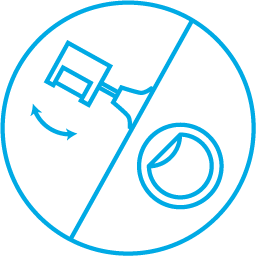
Не нужно подключать к проводам — наклейте на стикер из комплекта
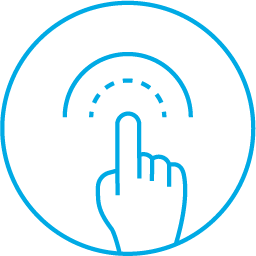
Беспроводная работа с Центром умного дома (хабом) Aqara по протоколу Zigbee

Автоматическое включение/выключение света
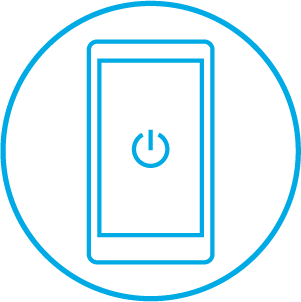
Легко настроить в приложении Aqara для iOS, Android
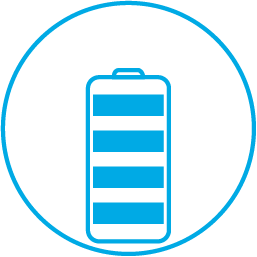
До двух лет на одной батарее (таблетка CR2450)